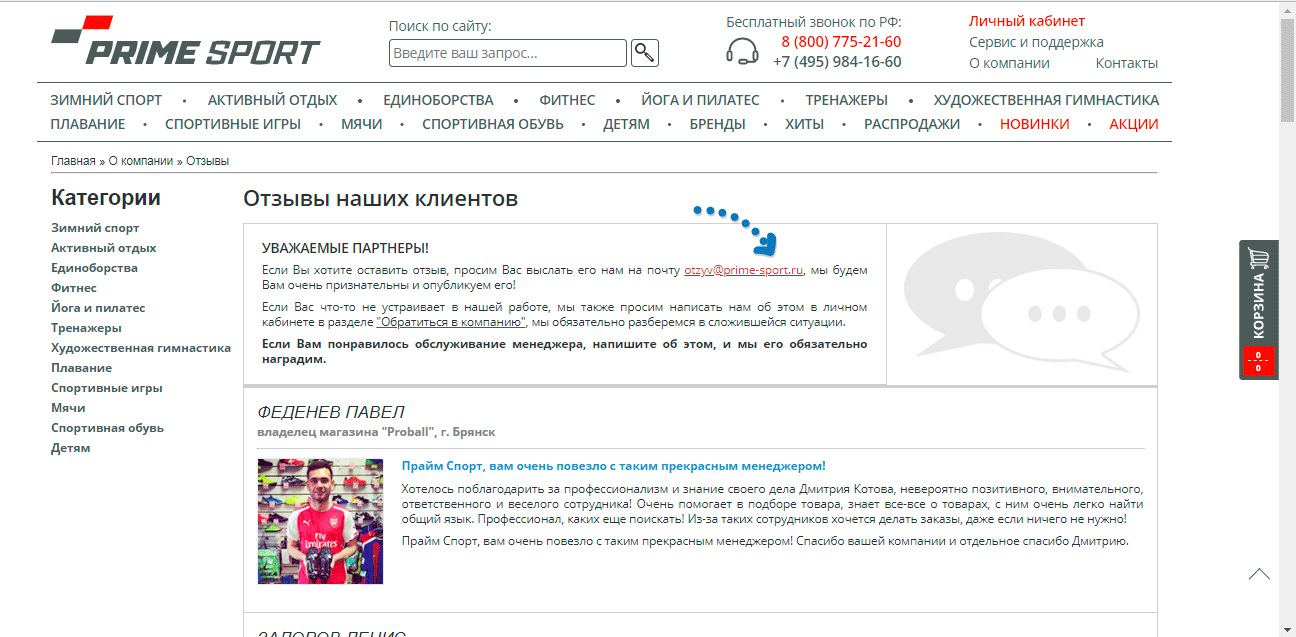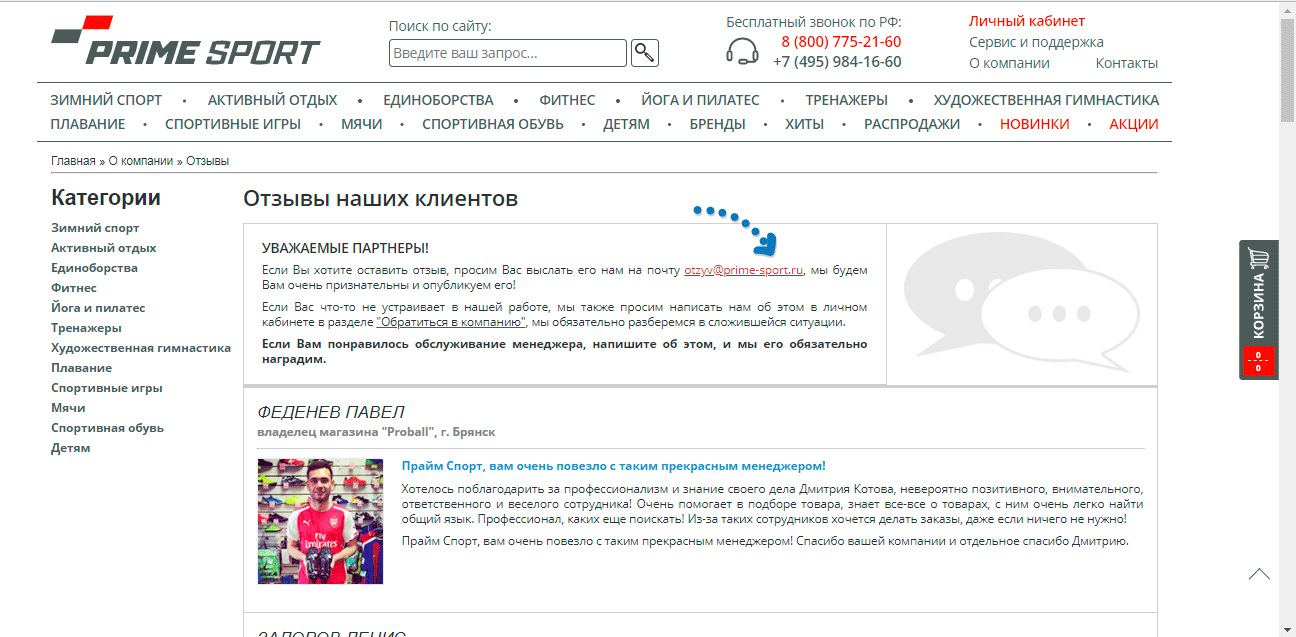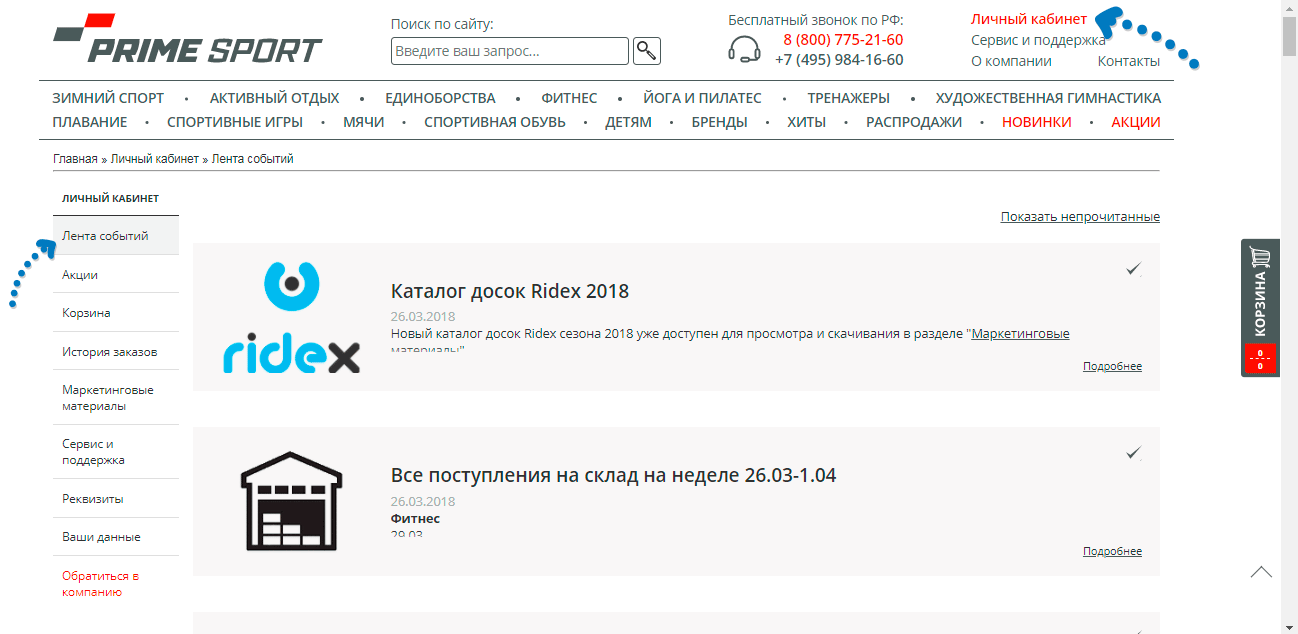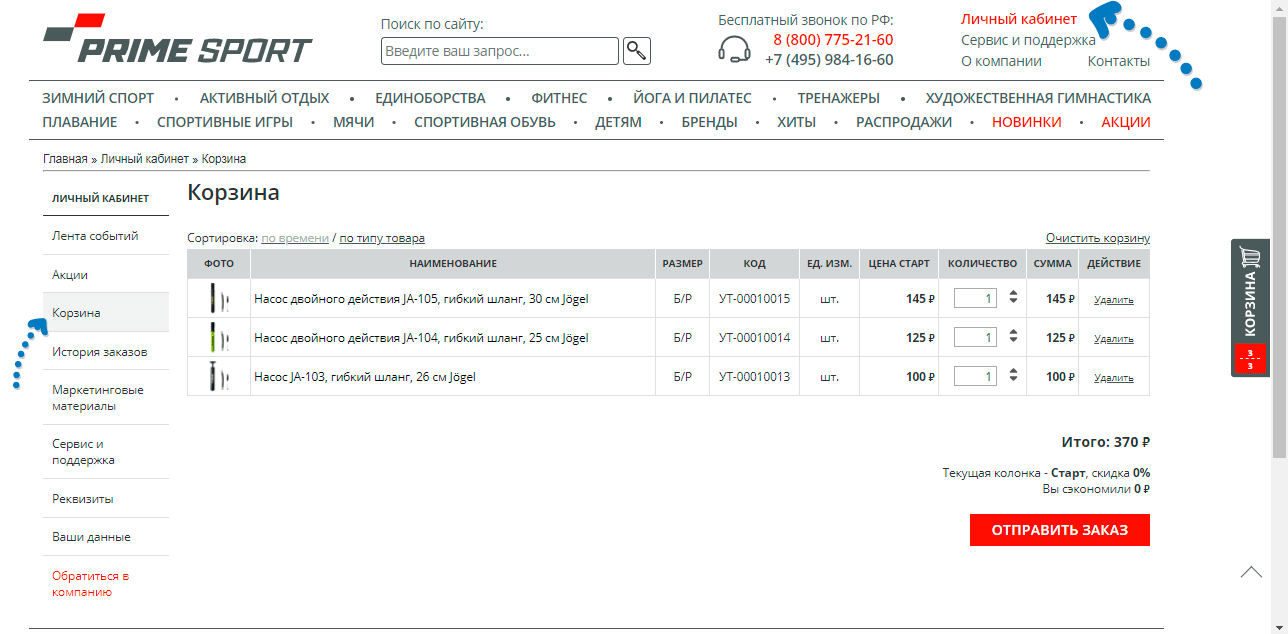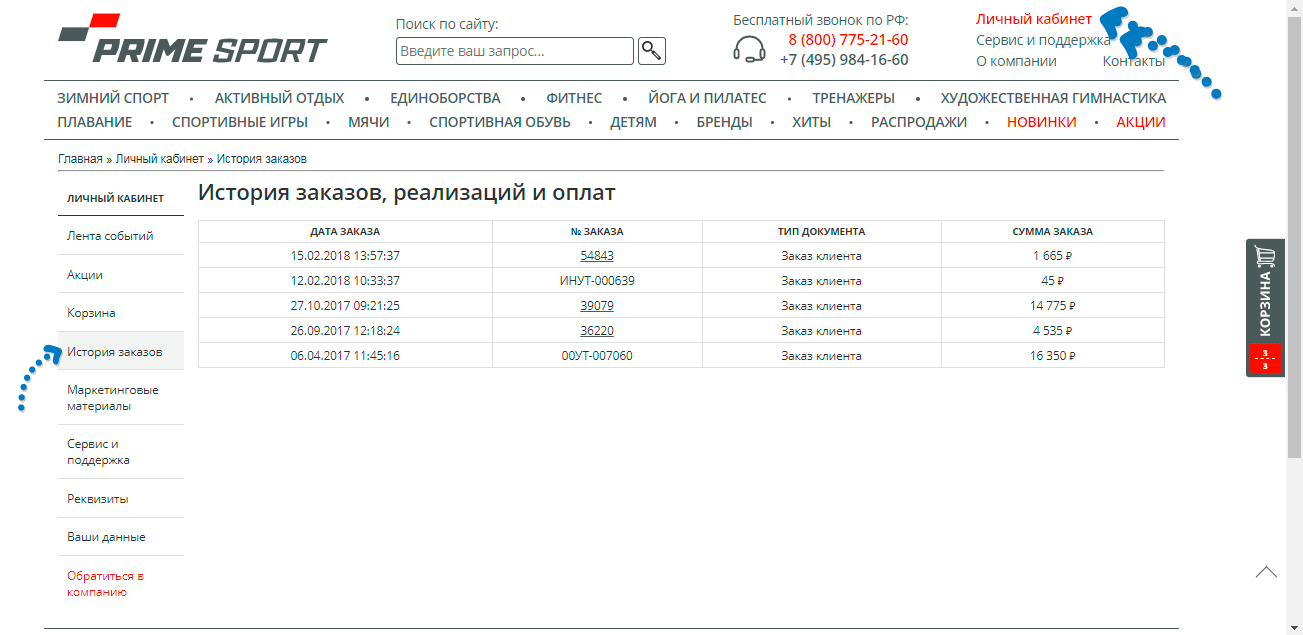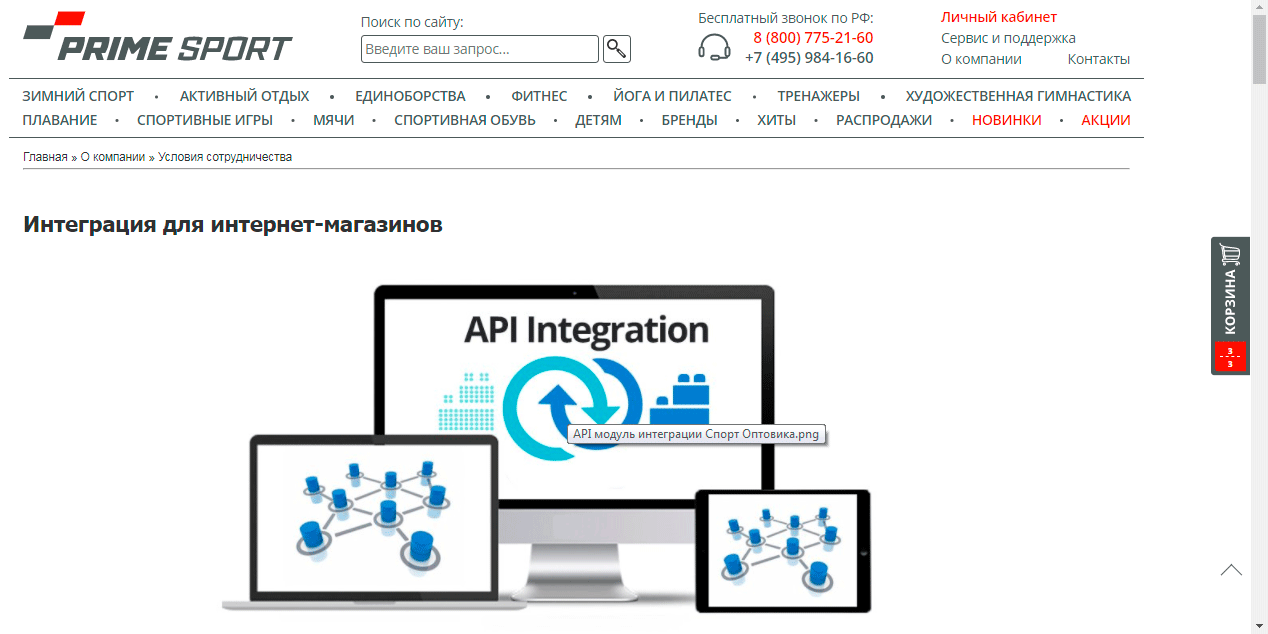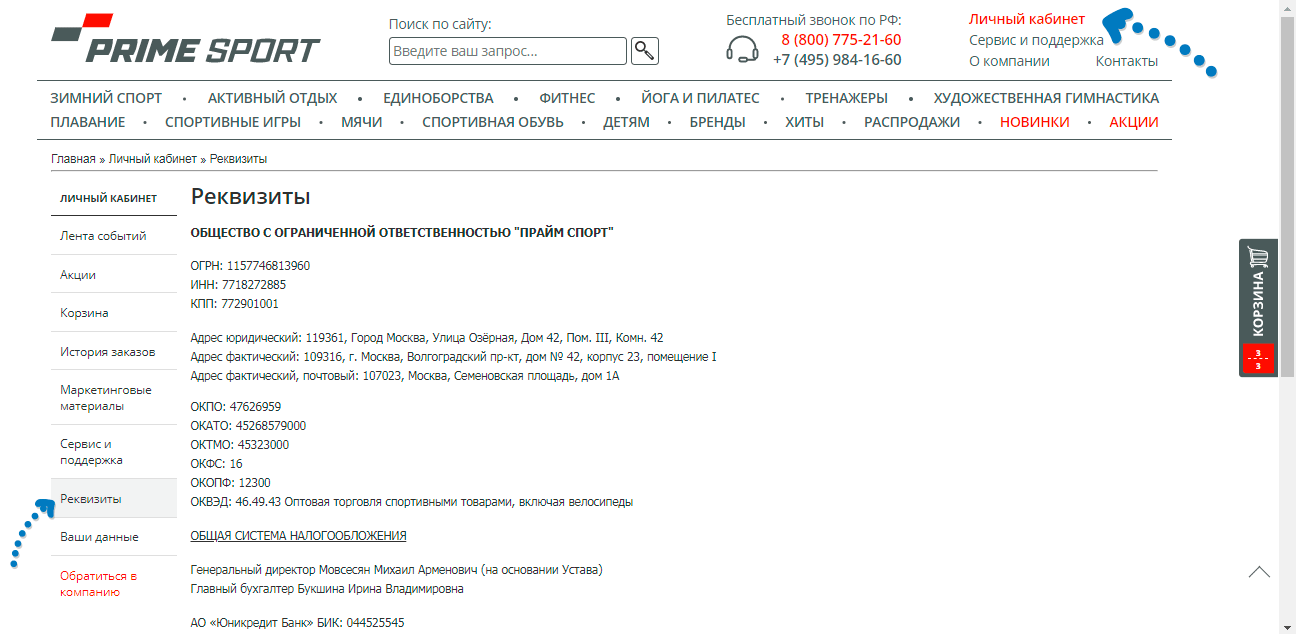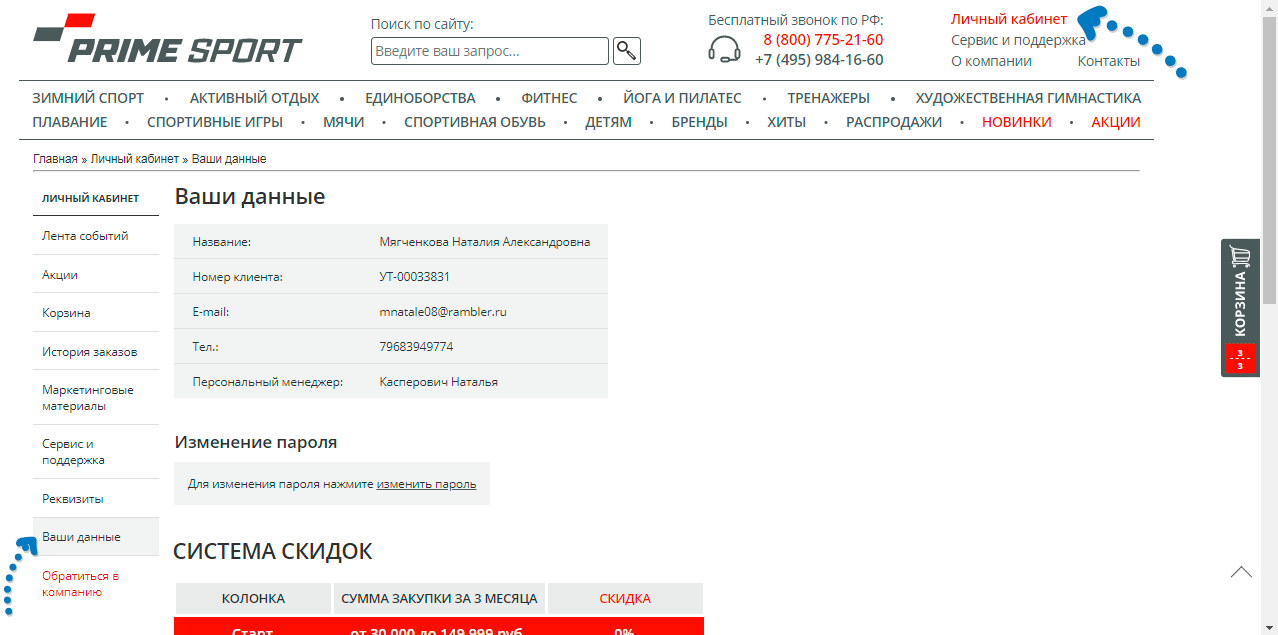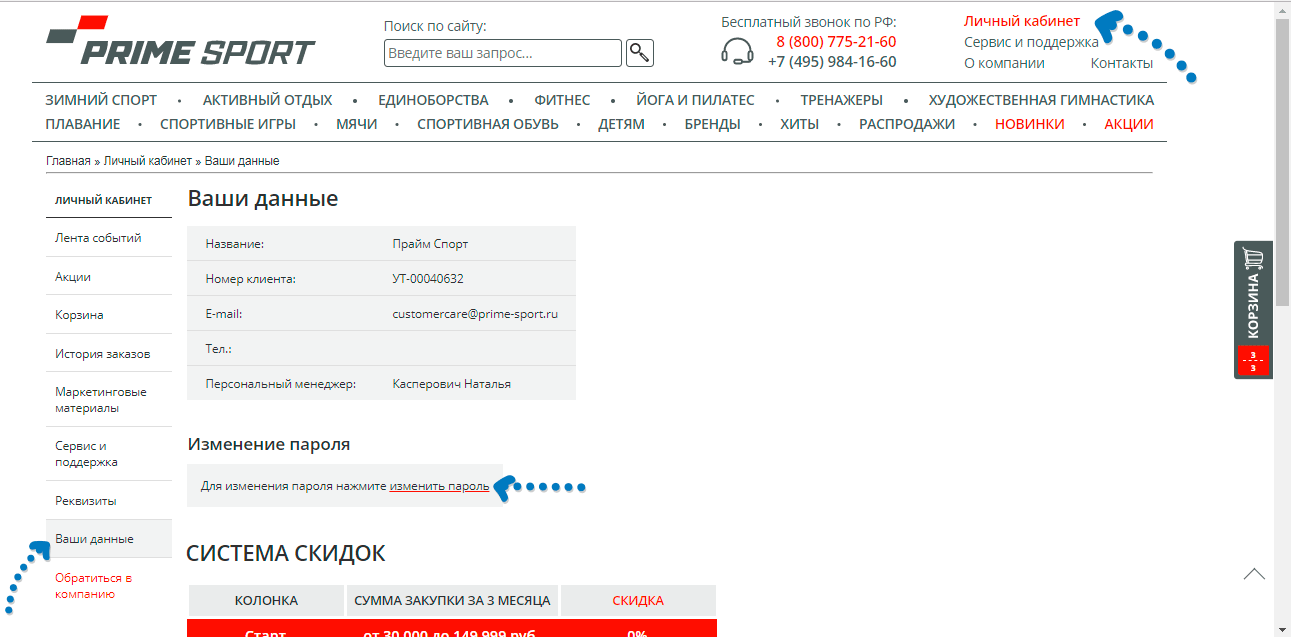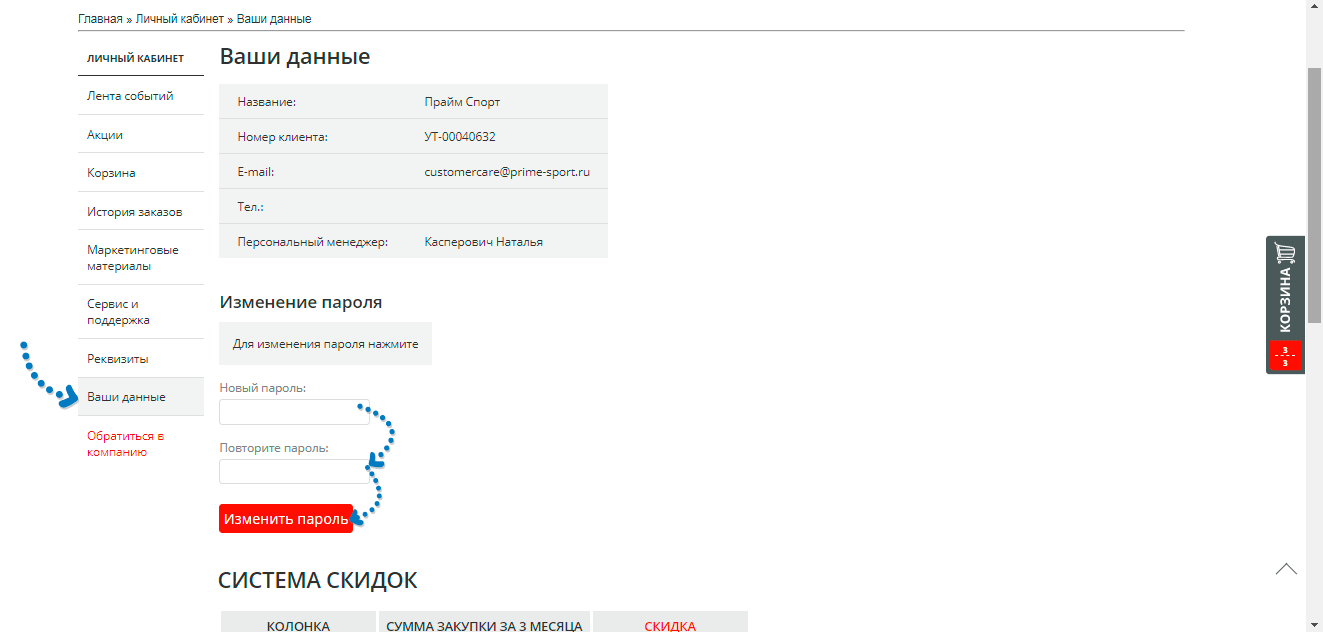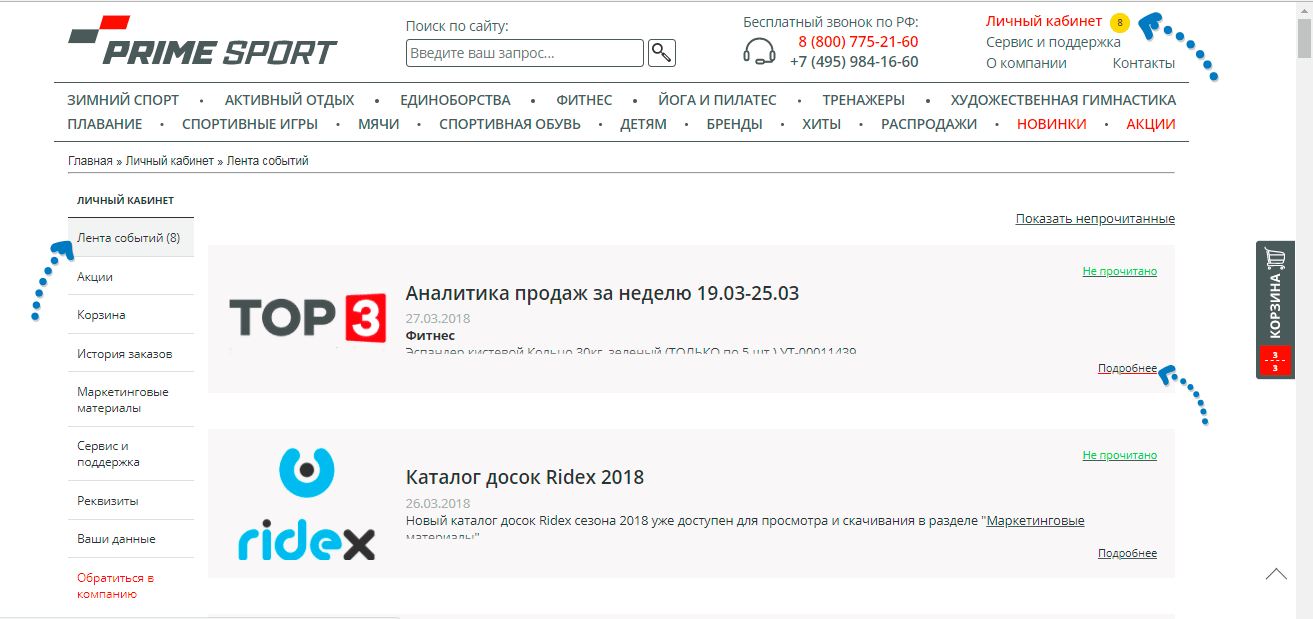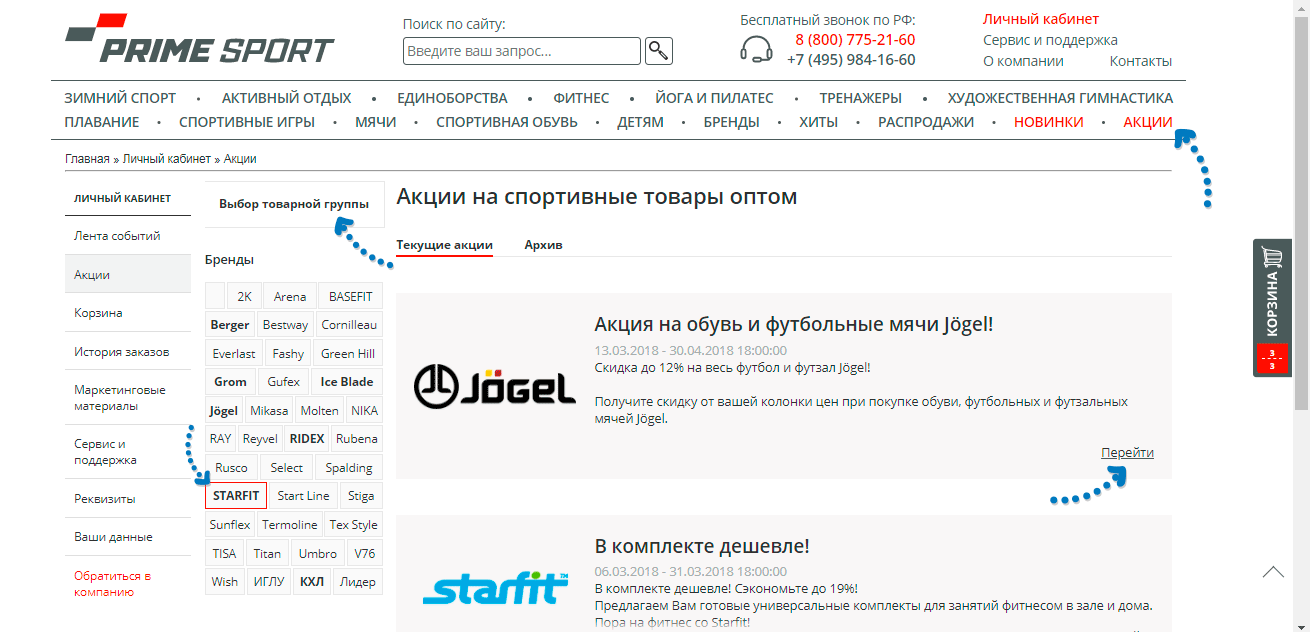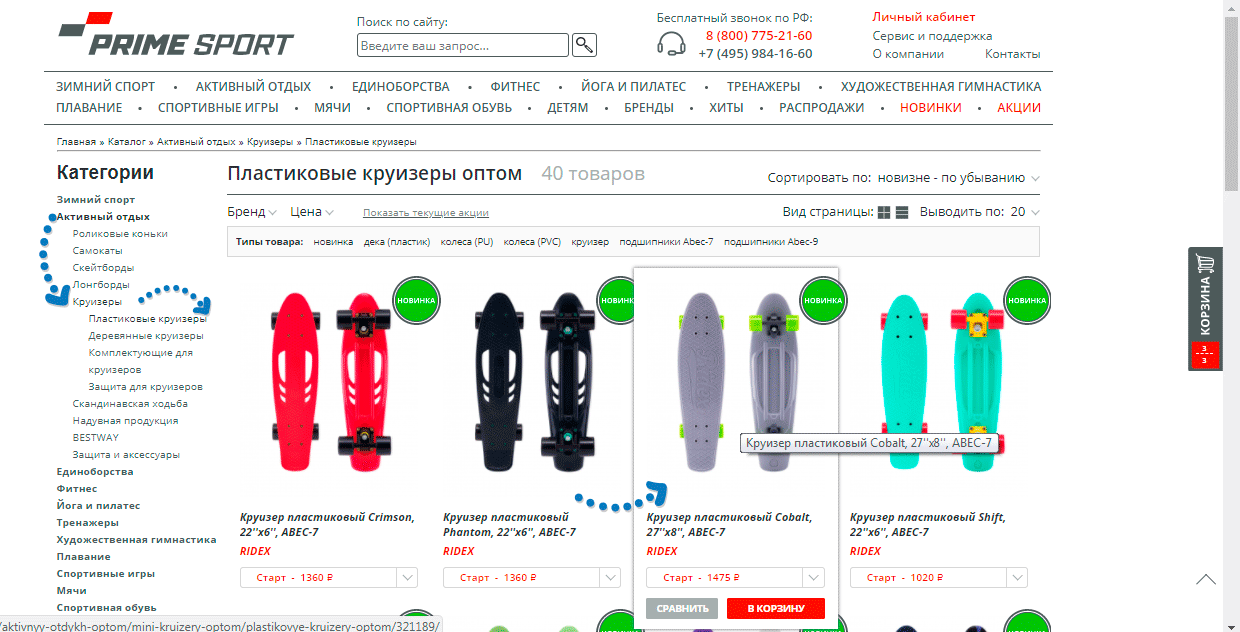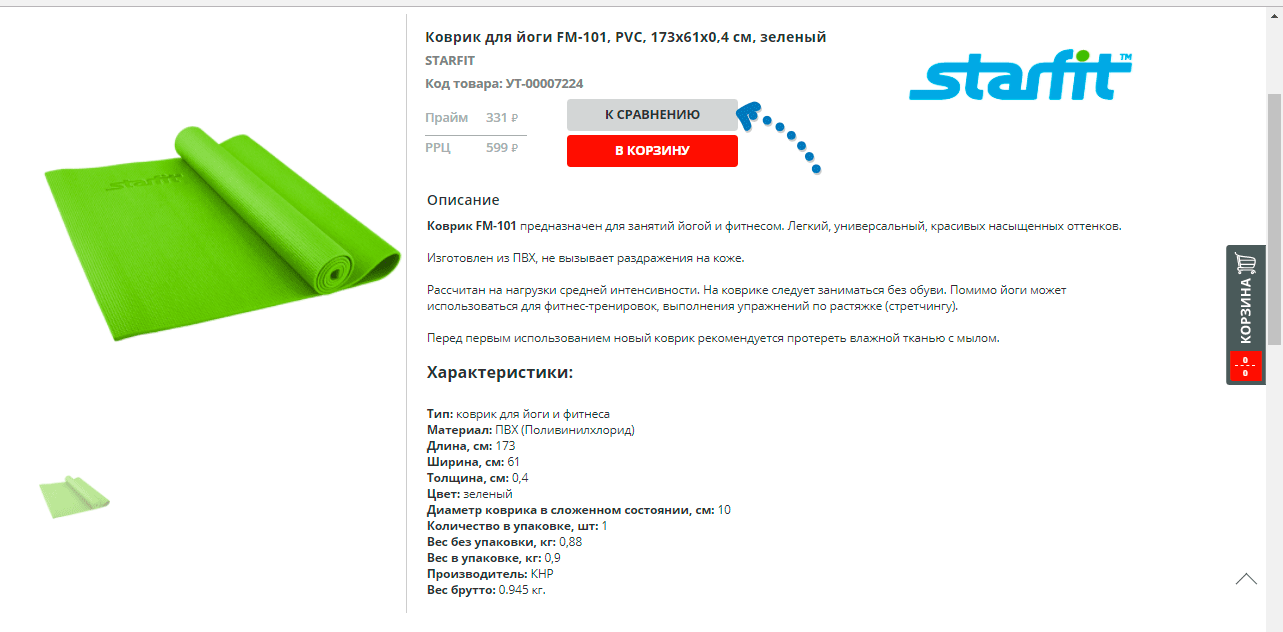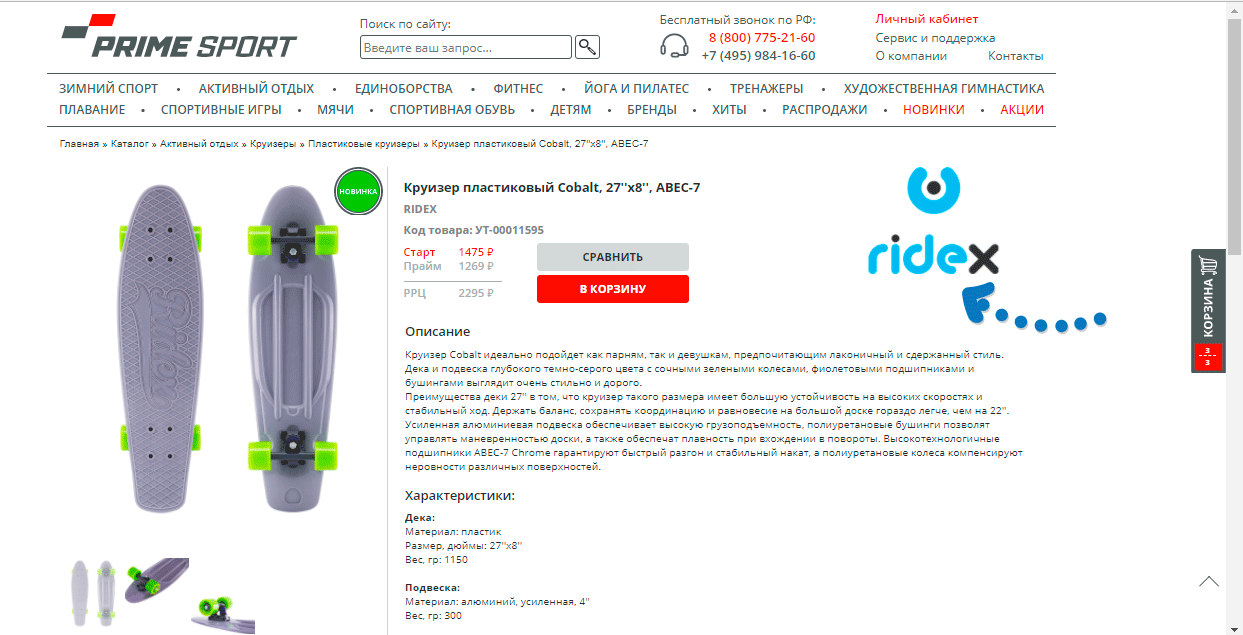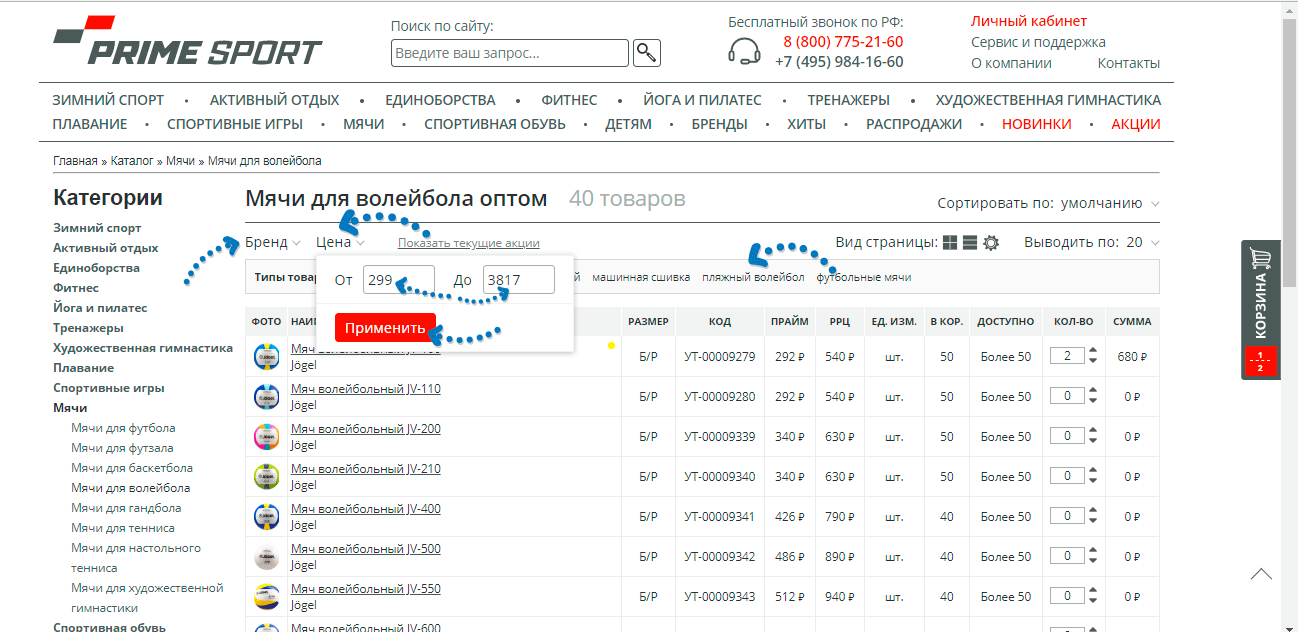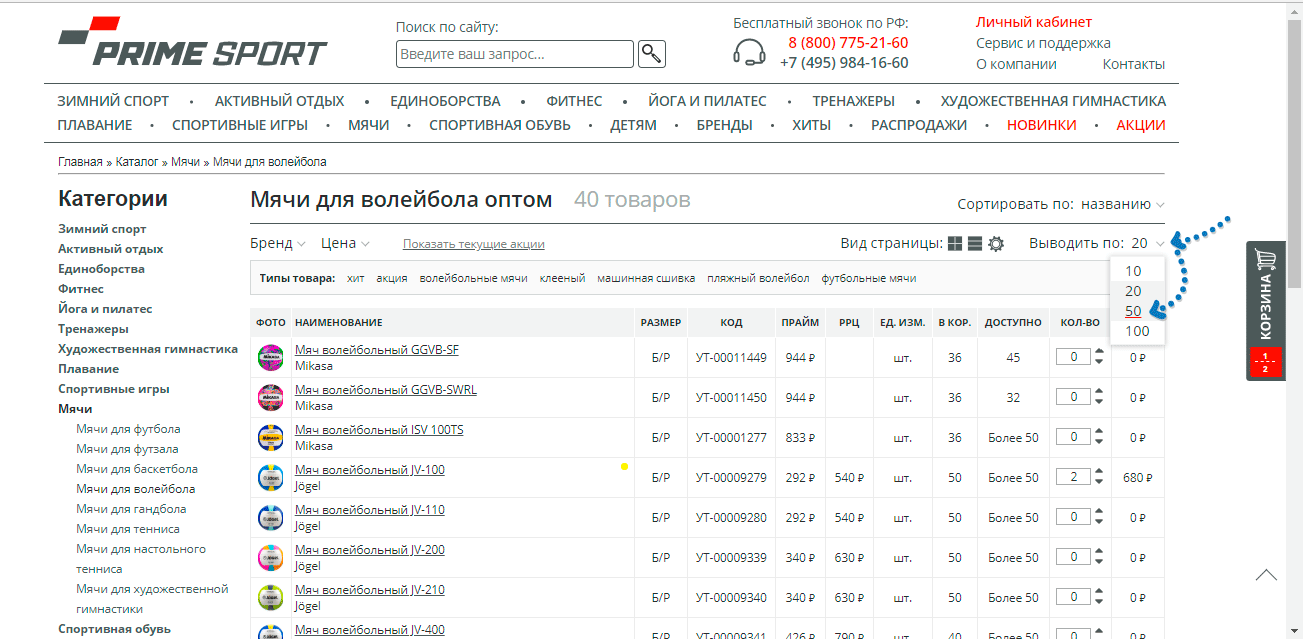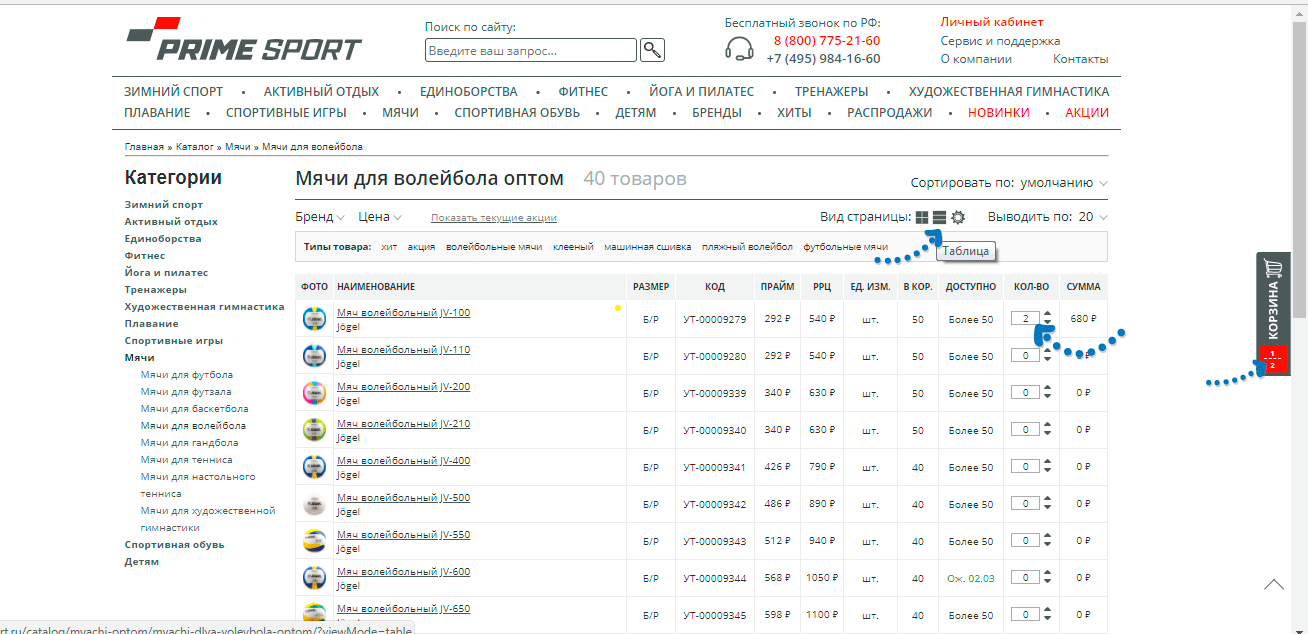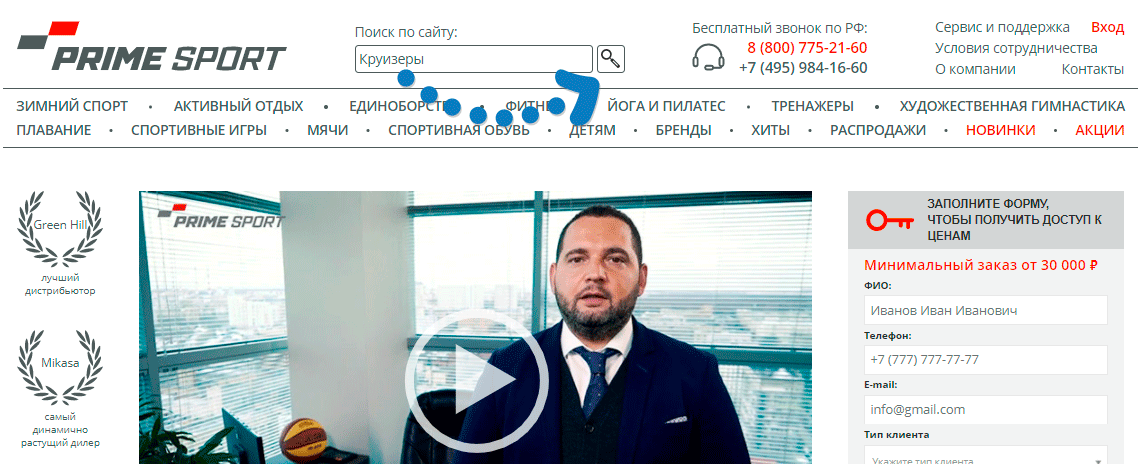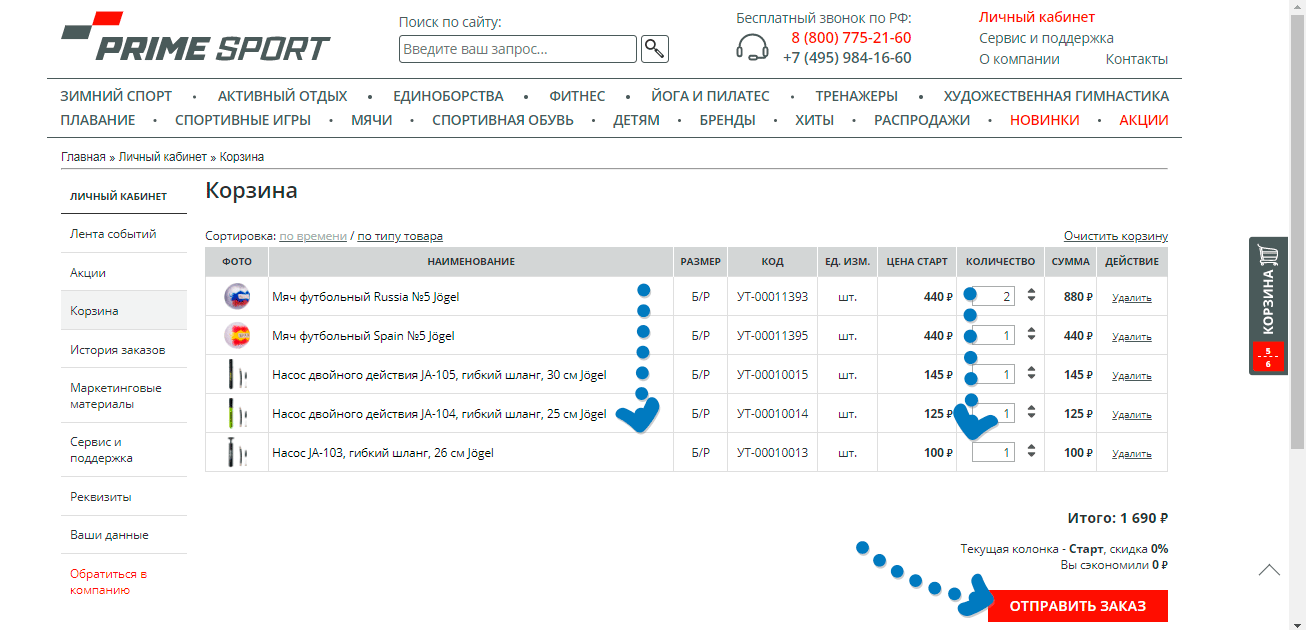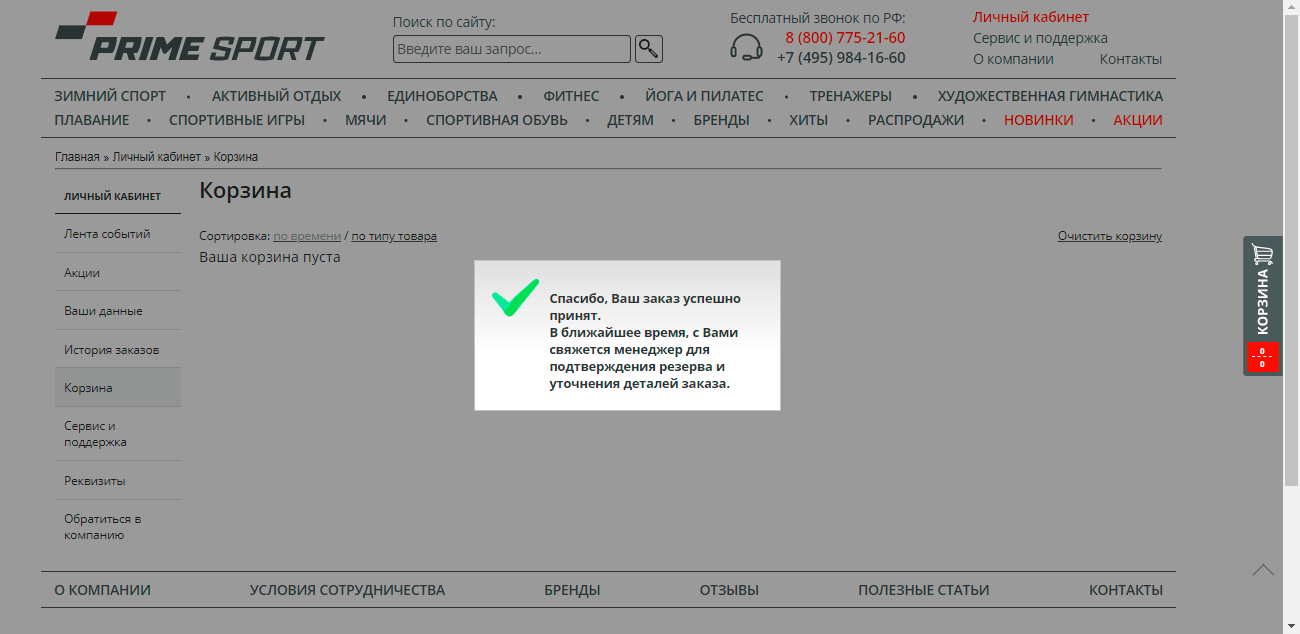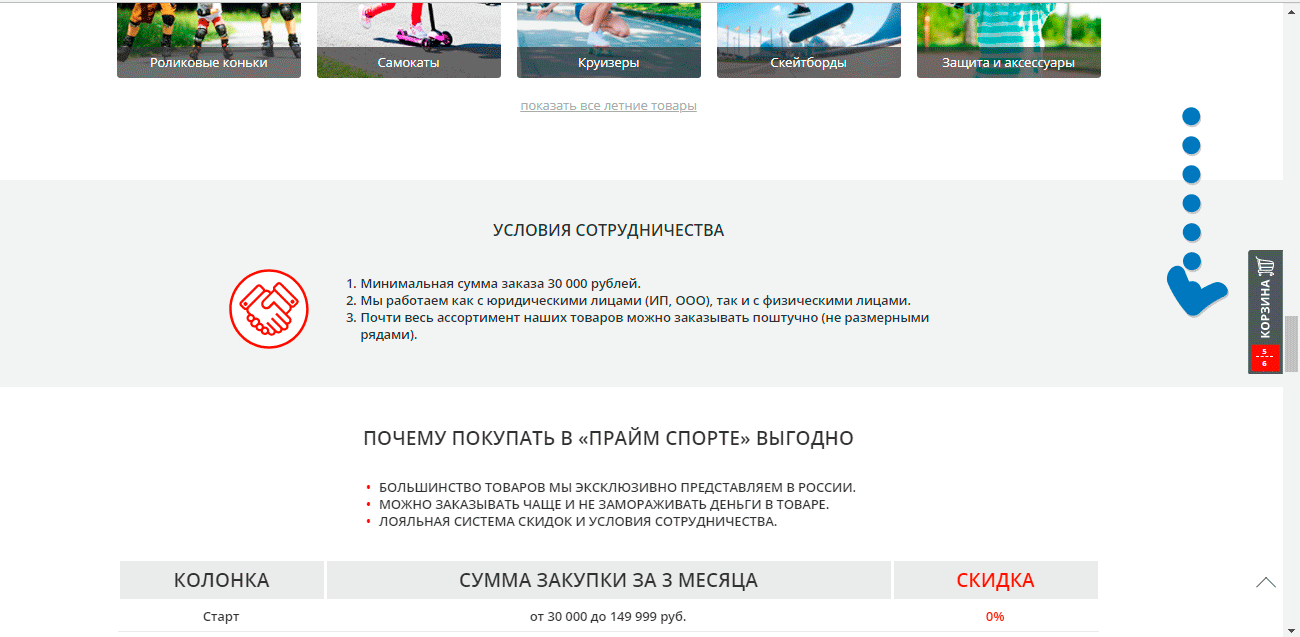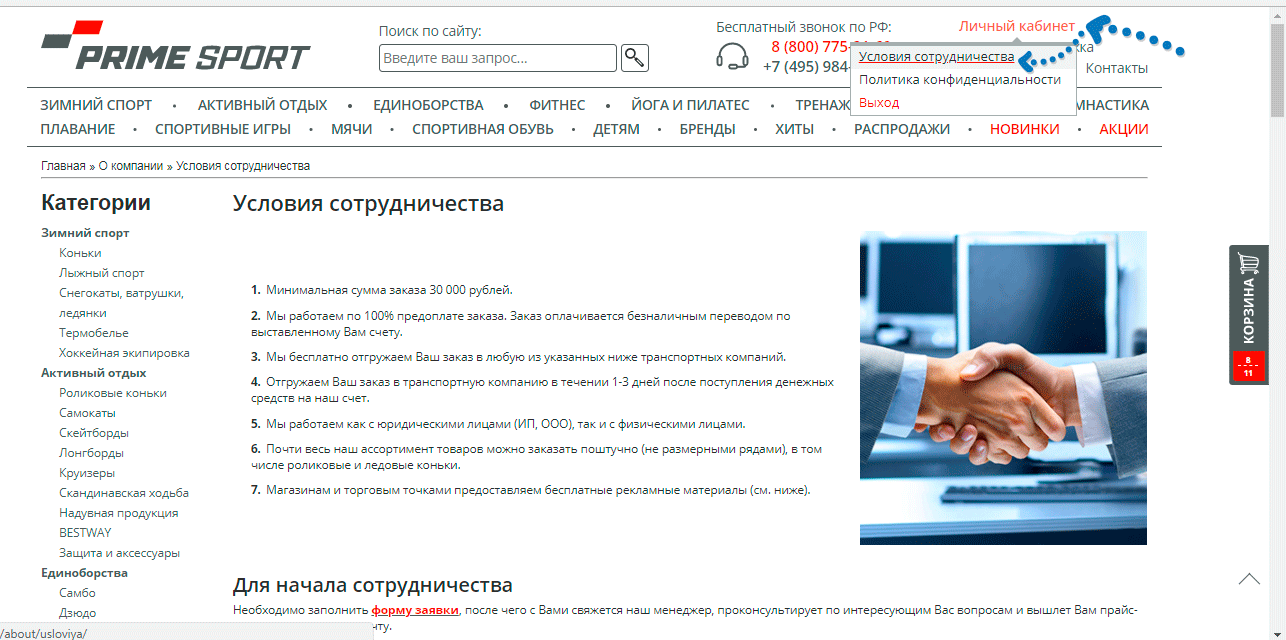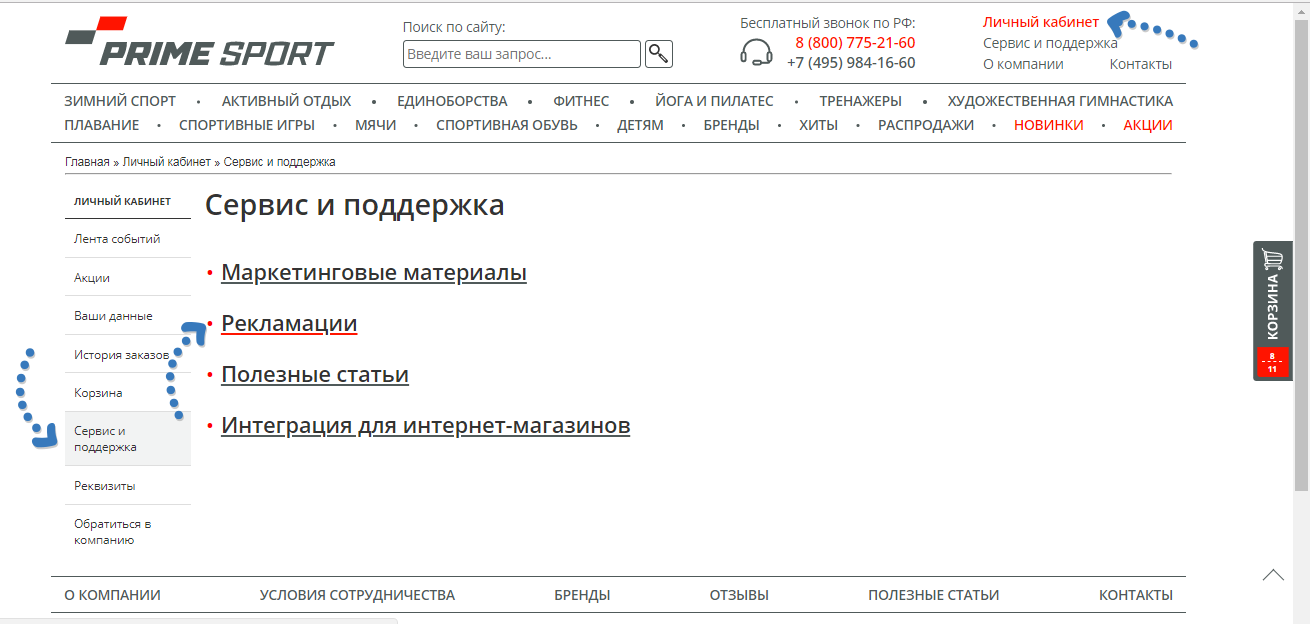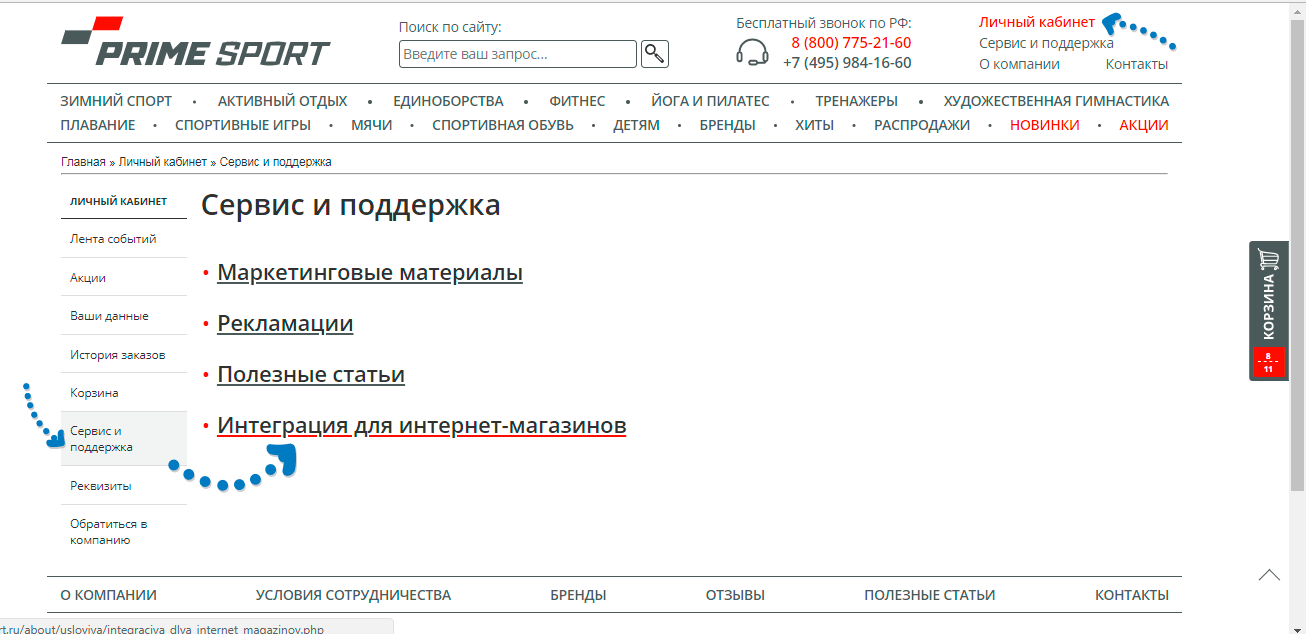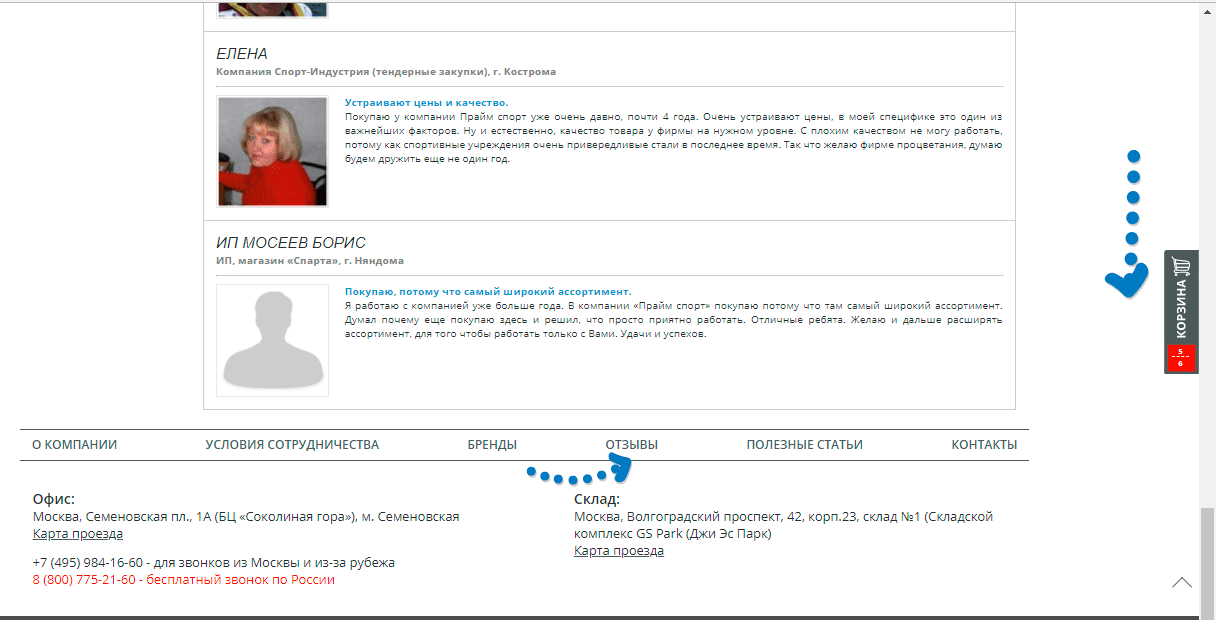Возможности Личного Кабинета
Развернуть все темы
А также каталоги и плакаты наших эксклюзивных брендов.
В данном разделе можно написать претензию по браку, недовложениям и пересорту. Более подробно в разделе «Что делать, если обнаружен брак, пересорт или недовложение»
Будьте уверены, что Ваши пожелания, вопросы и проблемы будут приняты в работу. Заполните форму в разделе «Обратиться в компанию».


Пароль можно восстановить самостоятельно. В правом верхнем углу главной страницы нажмите «Вход». Нажмите на «Забыли пароль».
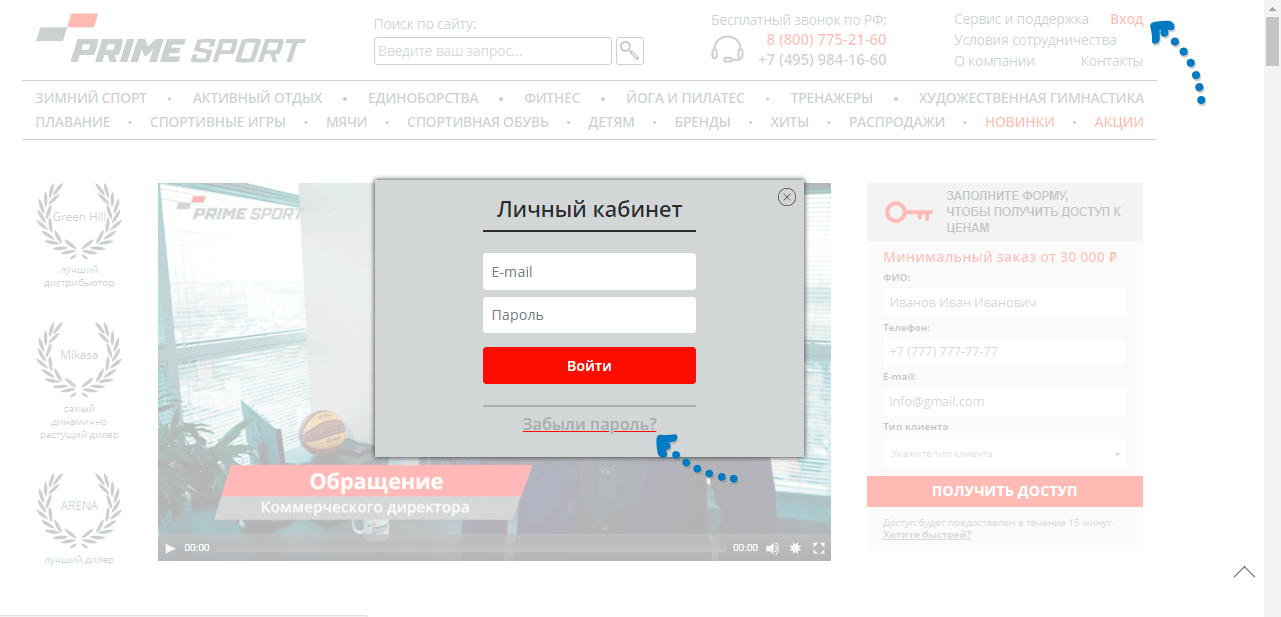
Появится вкладка «Восстановление пароля». В графе поля «Введите e-mail» укажите адрес электронной почты, на которую была совершена регистрация, и нажмите «Отправить».
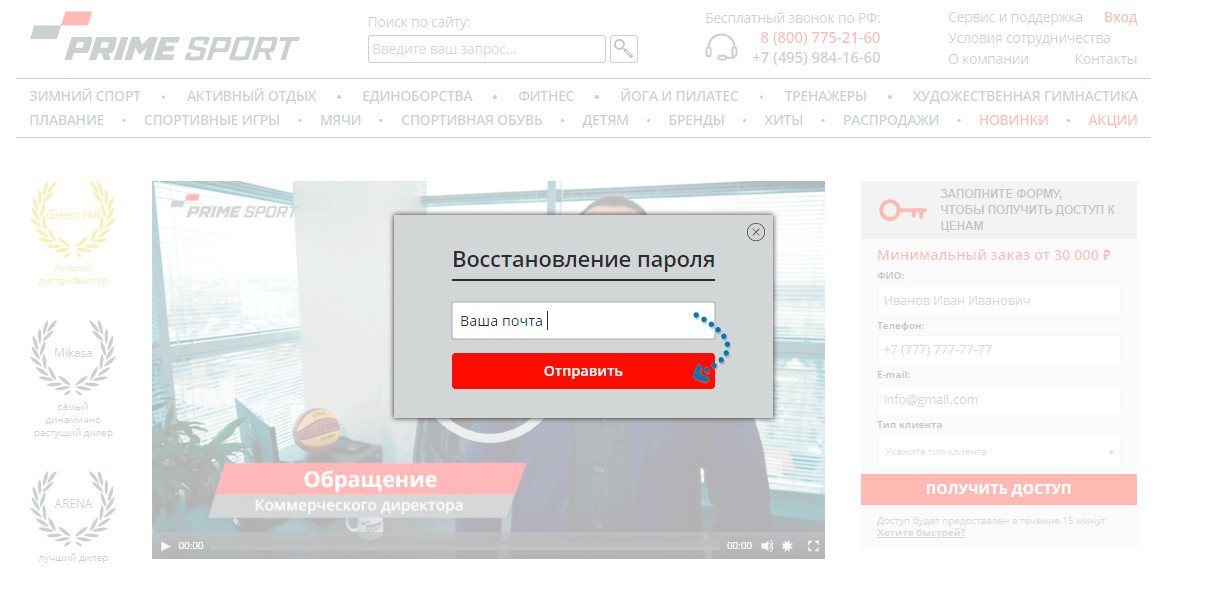
В течение 5 минут на указанную почту придет письмо с ссылкой, при переходе на которую нужно ввести новый пароль.
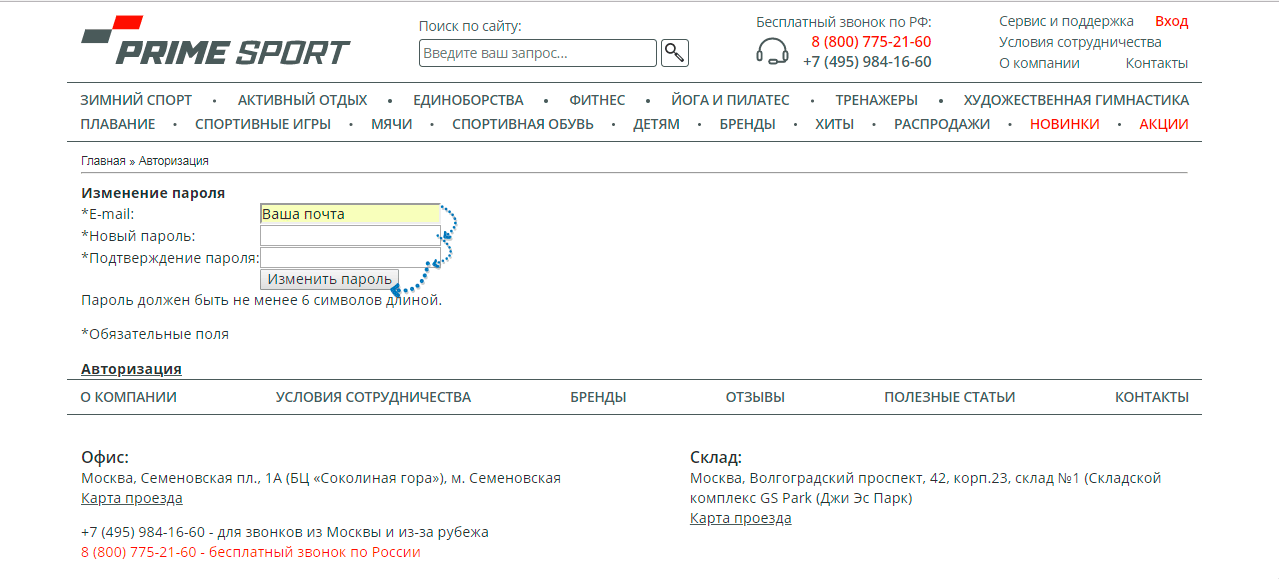
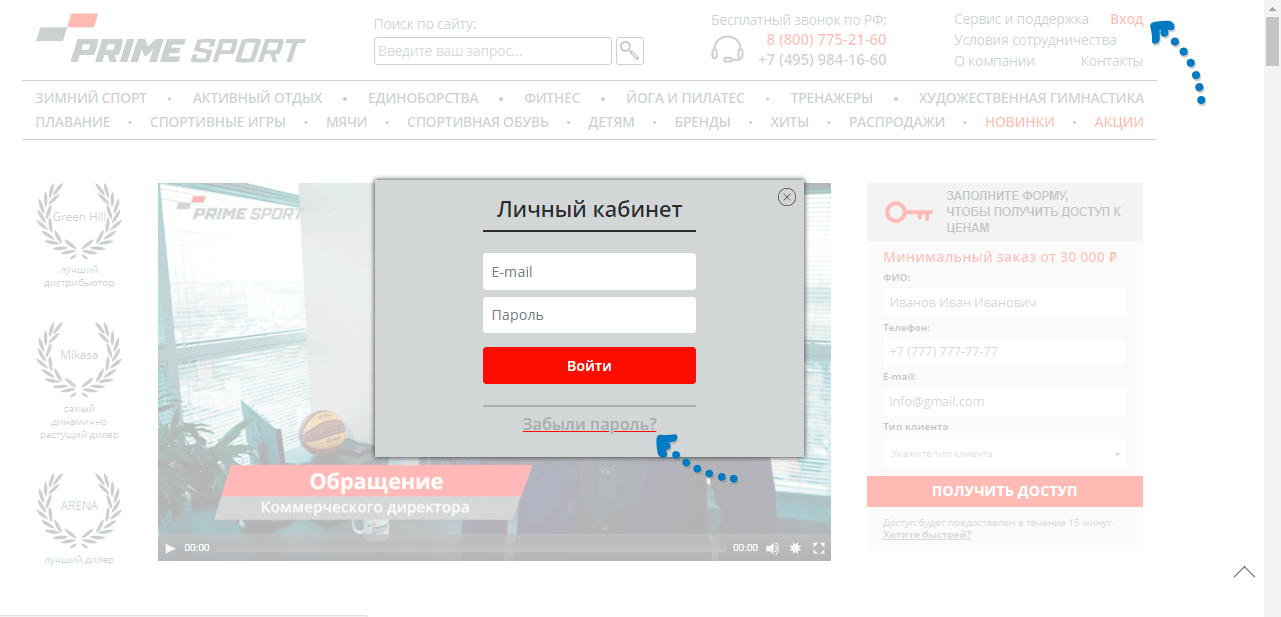
Появится вкладка «Восстановление пароля». В графе поля «Введите e-mail» укажите адрес электронной почты, на которую была совершена регистрация, и нажмите «Отправить».
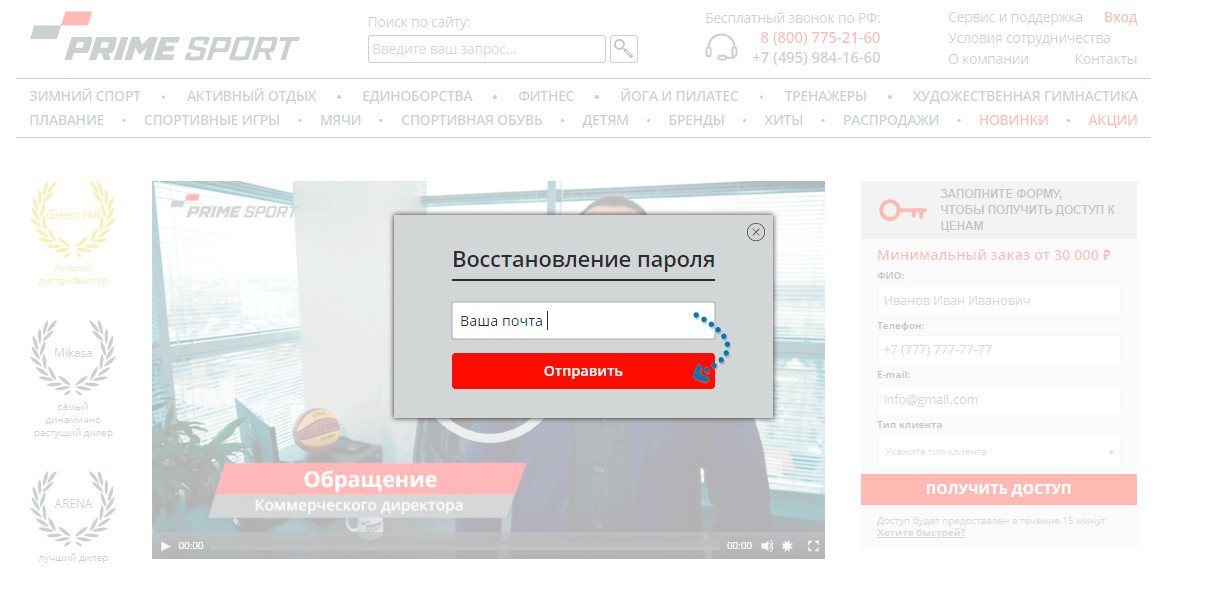
В течение 5 минут на указанную почту придет письмо с ссылкой, при переходе на которую нужно ввести новый пароль.
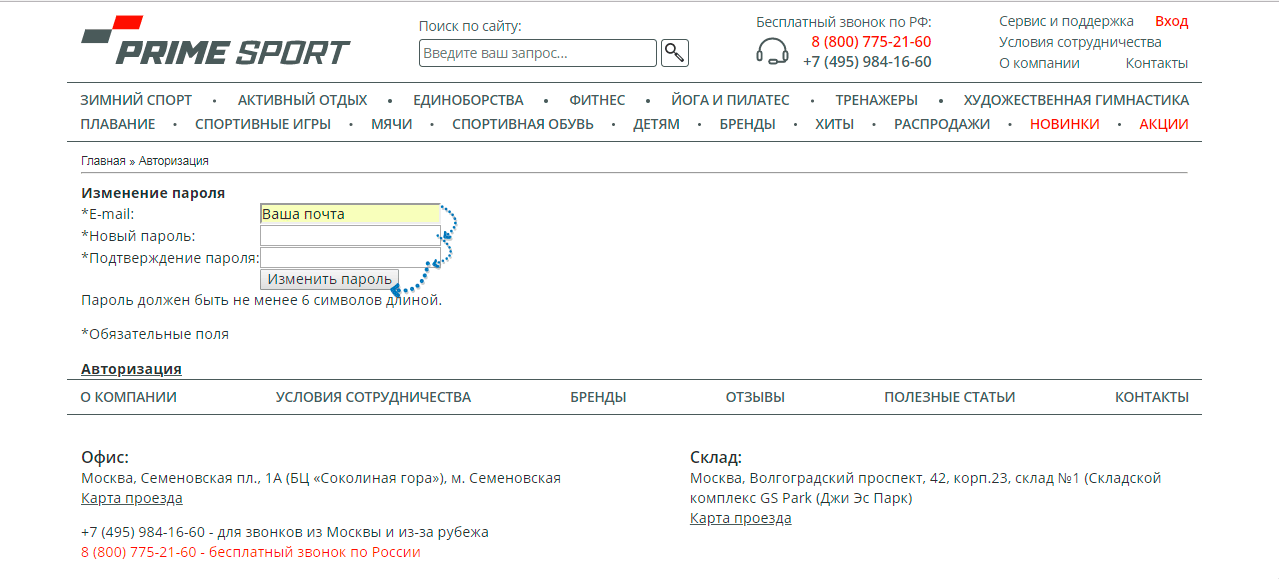
Прочитайте ленту новостей: будьте в курсе, какой продукт поступил на склад, какие действуют акции и скидки. Узнайте другую полезную информацию.
На нашем сайте Вы всегда можете быть уверенными, что просмотрели все последние новости компании. В правом верхнем углу размещена информация о том, сколько у Вас непрочитанных сообщений. Нажав на «Прочитать», Вы попадаете в Ленту событий.
Попасть в Ленту событий для просмотра актуальных новостей можно из любой части каталога.
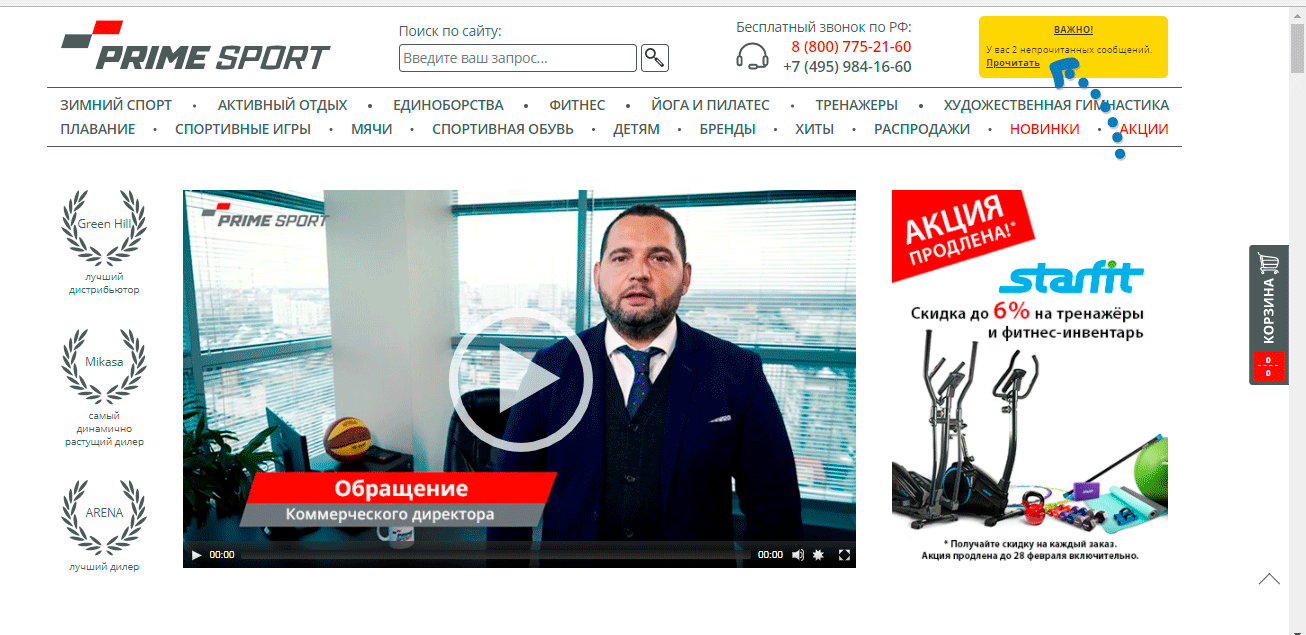
Попасть в Ленту событий для просмотра актуальных новостей можно из любой части каталога.
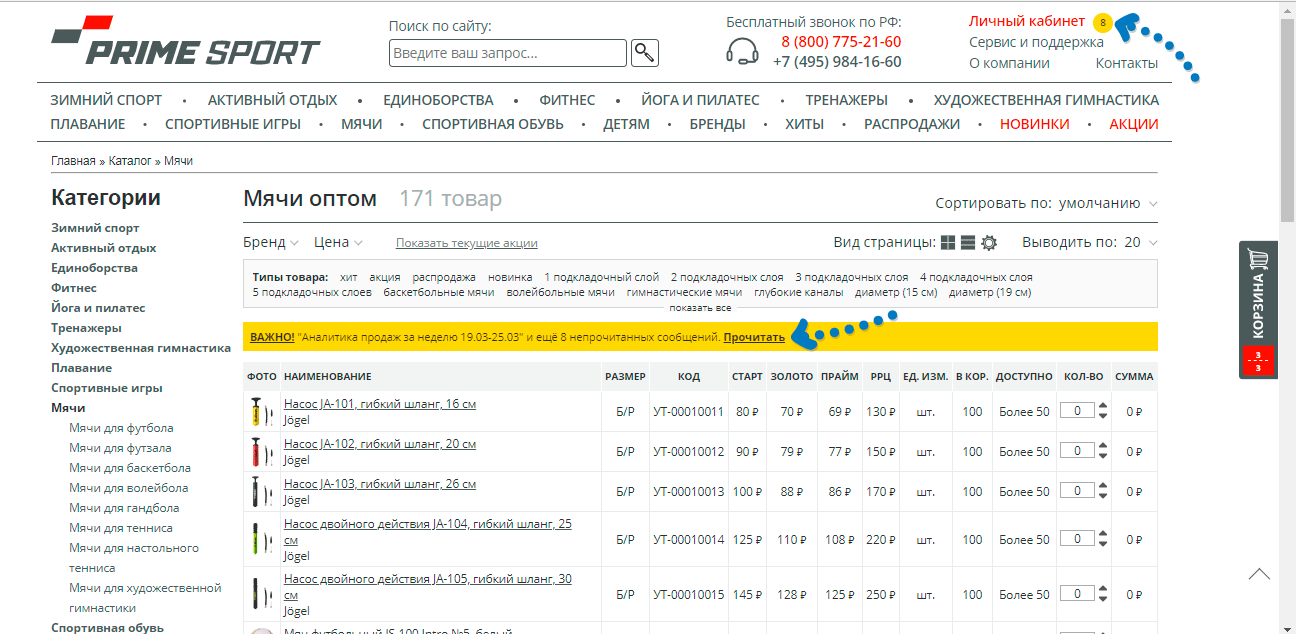
Ознакомьтесь с действующими акциями в личном кабинете. Внутри каждой акции указан список продуктов, можно сразу кликнуть на продукт и сделать заказ.
2) Через раздел «Акции» в Личном кабинете.
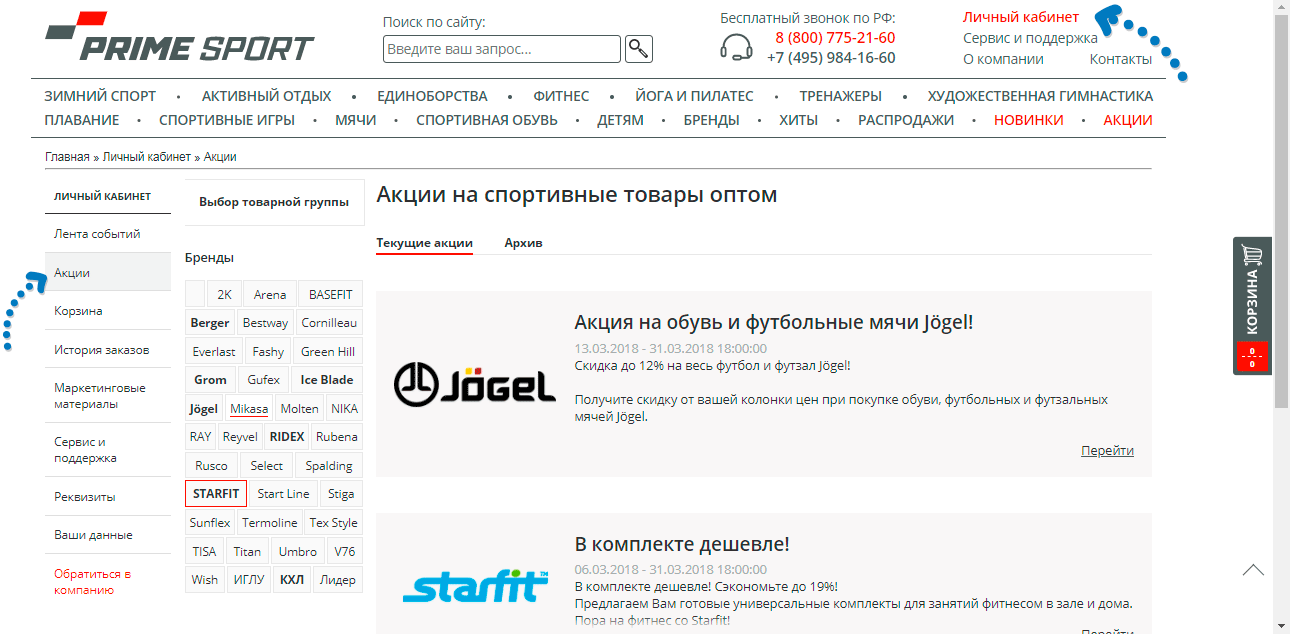
- Как попасть в раздел Акции?
2) Через раздел «Акции» в Личном кабинете.
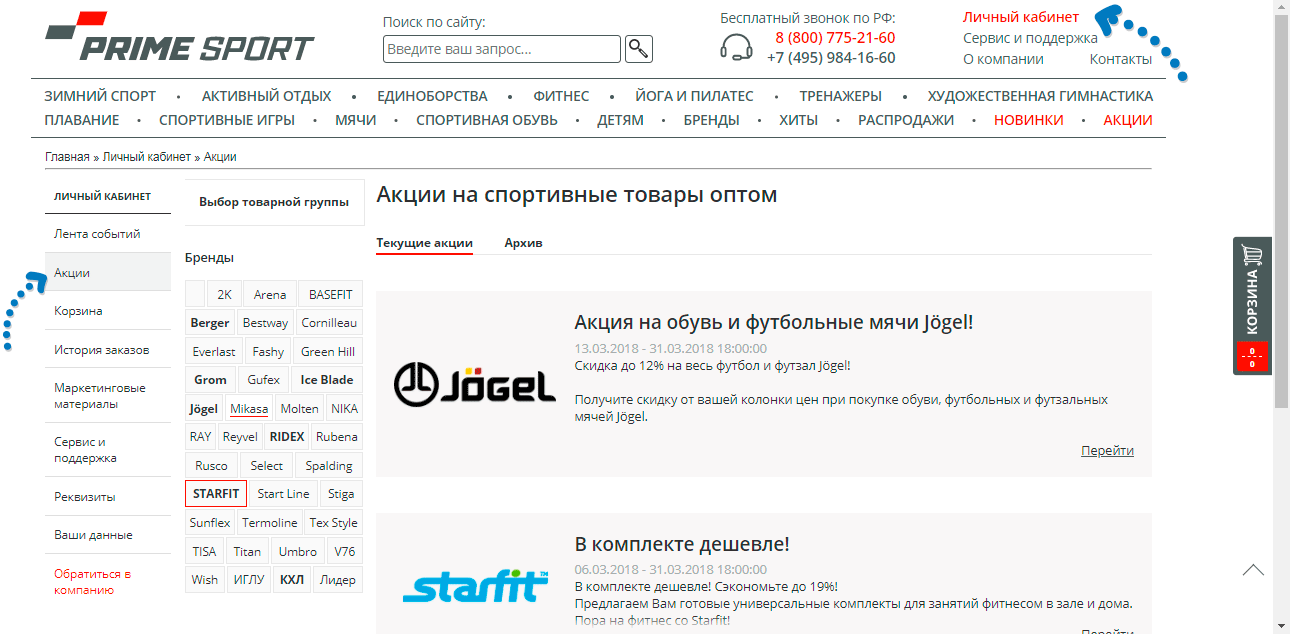
- Что смотреть в разделе Акции?
Фотографии продукта расположены внутри карточки продукта. Вы можете увеличить изображение, наведя курсор на фото. Вы можете скачать фотографию хорошего качества на ваше устройство. Внутри карточки продукта наведите курсор на фото под основной фотографией продукта и правой кнопкой мыши выберите «Сохранить как».


- Узнать цену согласно Вашей оптовой колонке.
- Ознакомиться с полными характеристиками продукта и его описанием.
- Положить продукт в корзину, нажав «В корзину».
Есть 2 варианта просмотра продуктов: табличный и плиточный интерфейс. Работайте в том, который вам удобнее!
Как переключиться с одного режима на другой: во вкладке «Вид страницы» выберите значок «Плитка» или «Таблица». Дополнительно вы можете выбрать интересующую вас оптовую колонку цен.
Как переключиться с одного режима на другой: во вкладке «Вид страницы» выберите значок «Плитка» или «Таблица». Дополнительно вы можете выбрать интересующую вас оптовую колонку цен.
Наведите курсор на продукт. Справа внизу карточки продукта появится красная кнопка «В корзину». Нажмите на нее.
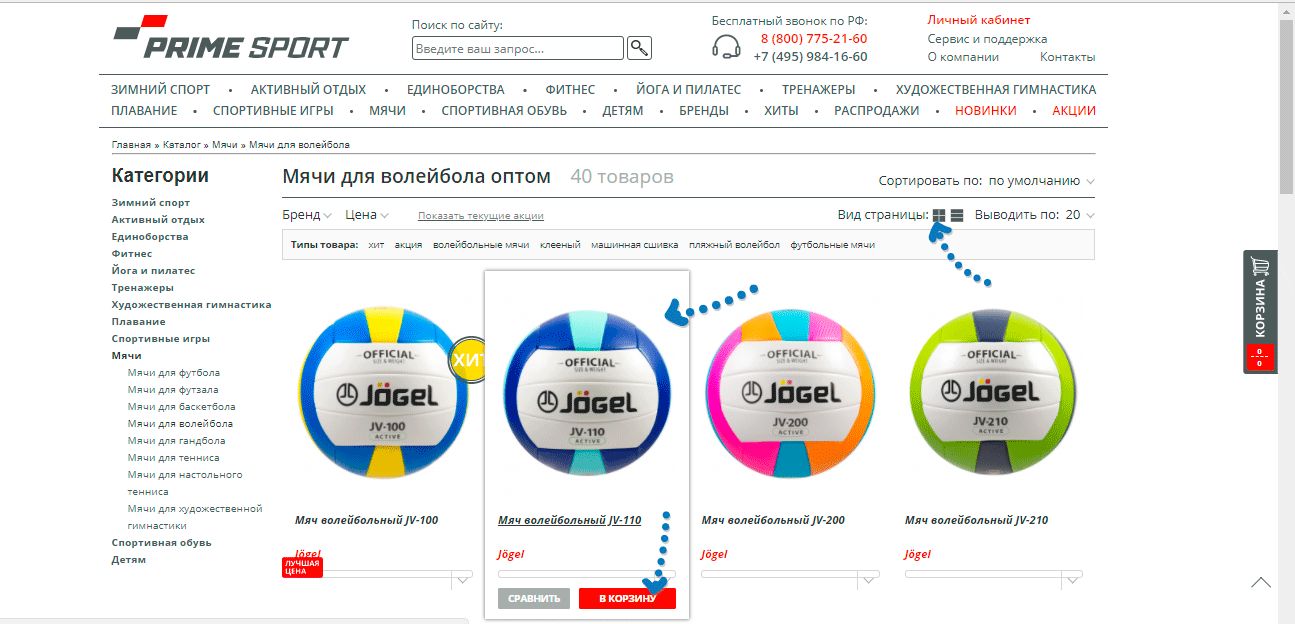
Появится всплывающее окно с просьбой указать количество позиций. Нажимайте на стрелочки «вверх/вниз» для регулировки количества позиций. Нажмите «Добавить в корзину» - продукт автоматически попадет в корзину.
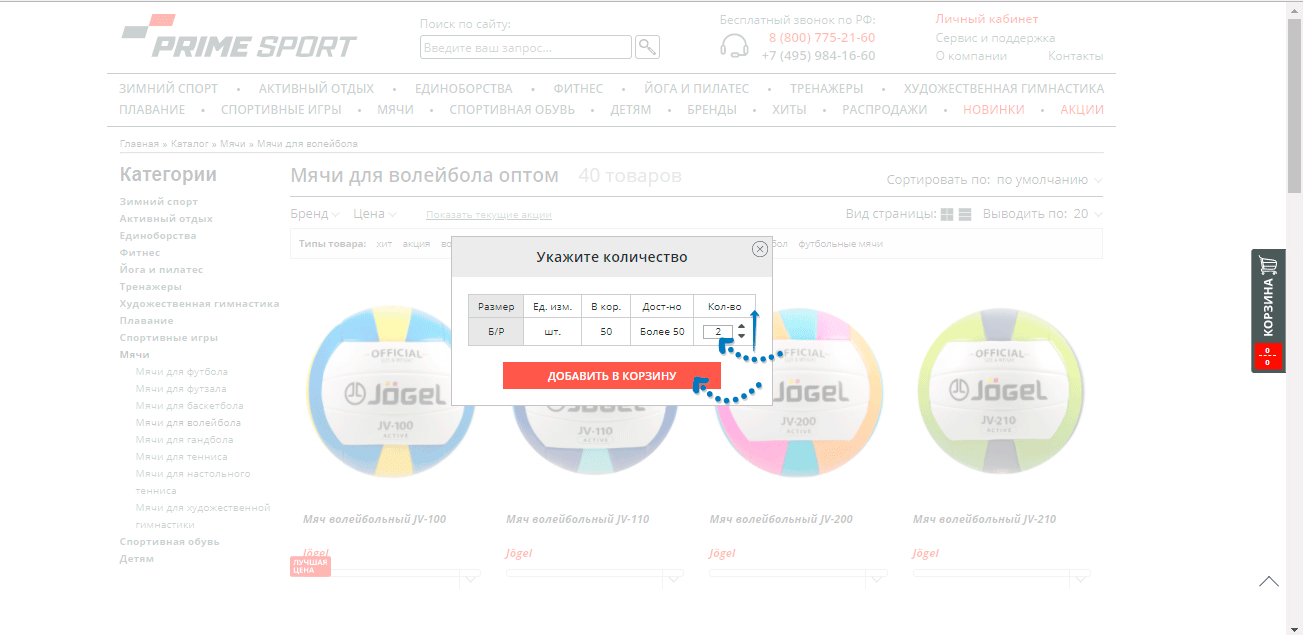
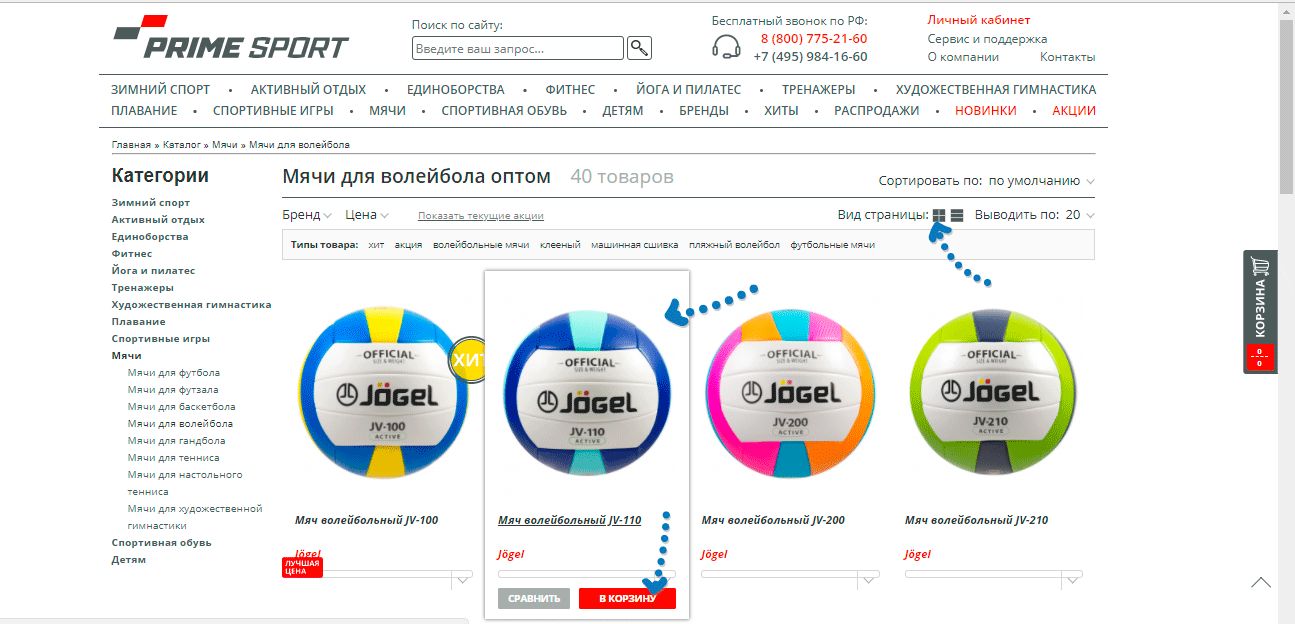
Появится всплывающее окно с просьбой указать количество позиций. Нажимайте на стрелочки «вверх/вниз» для регулировки количества позиций. Нажмите «Добавить в корзину» - продукт автоматически попадет в корзину.
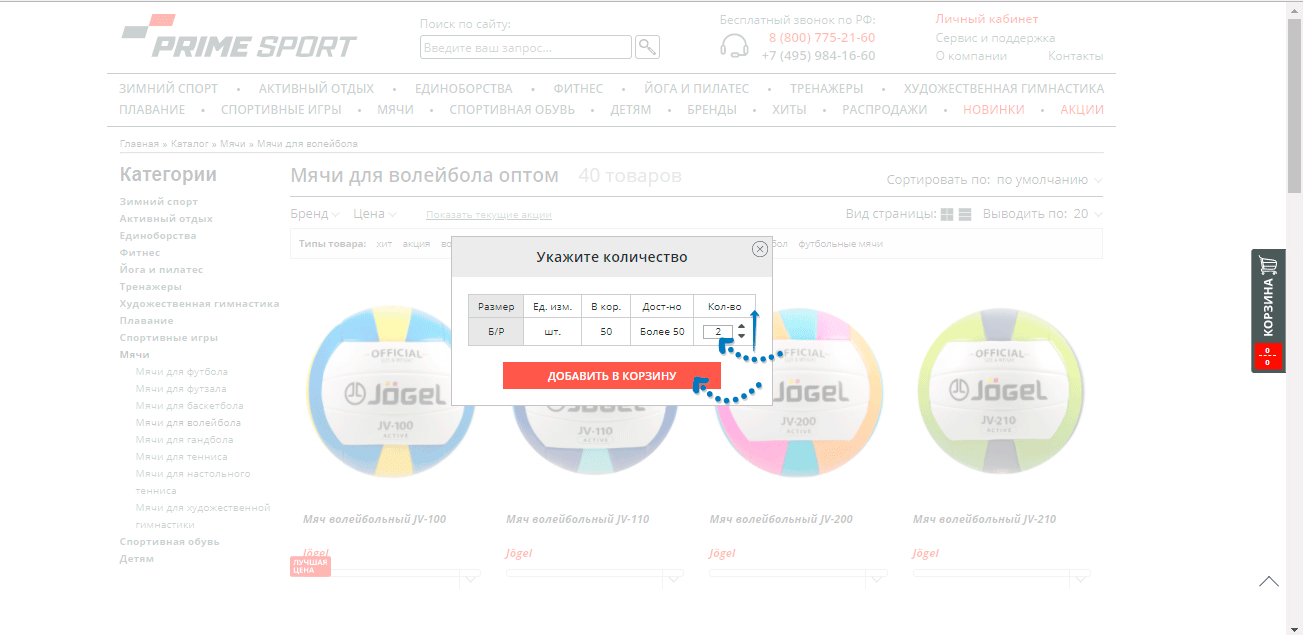
В правой части строки в столбце «Кол-во» смените «0» на желаемое количество позиций, пользуясь стрелочками «вверх/вниз». Продукт автоматически попадет в корзину.
В корзине отображается список готовой к покупке продукции. Внизу выводится стоимость заказа. Попасть в корзину можно также через Ваш Личный кабинет.
- В корзине выбранные позиции сохранятся, даже если Вы ушли с сайта или выключили компьютер.
- Изменение количества позиций.
- Удаление позиций из списка.
- Сортировка продукта:
- по типу продукта (группировка в соответствии с категорией).
- Изменение размера позиции.
- Очистка корзины. Все позиции будут удалены.
- Отображение итоговой суммой заказа и суммы скидки.
Выберите понравившийся продукт, его размер (если нужно), количество и в карточке продукта нажмите кнопку «Добавить в корзину». См. раздел «Как добавить продукт в корзину из интерфейса «Плитка», «Как добавить продукт в корзину из интерфейса «Таблица».
В корзине выбранные позиции сохранятся, даже если вы ушли с сайта или выключили компьютер. Корзина всегда видна в правой части любой страницы сайта. Перейдите в корзину, нажав на «Корзина» в правой части страницы сайта.
Внизу главной страницы (футере) нажмите на раздел «Условия сотрудничества».
Наведите курсор на «Личный кабинет» в правой верхней части экрана. Нажмите на «Условия сотрудничества».
Если вы обнаружили брак продукта, выберите удобный для себя вариант решения проблемы, заполнив претензию по браку прямо на сайте. Наведите курсор на «Сервис и поддержка» в правой верхней части экрана. Нажмите на «Рекламации». На странице найдите и нажмите «Форма претензии по браку».
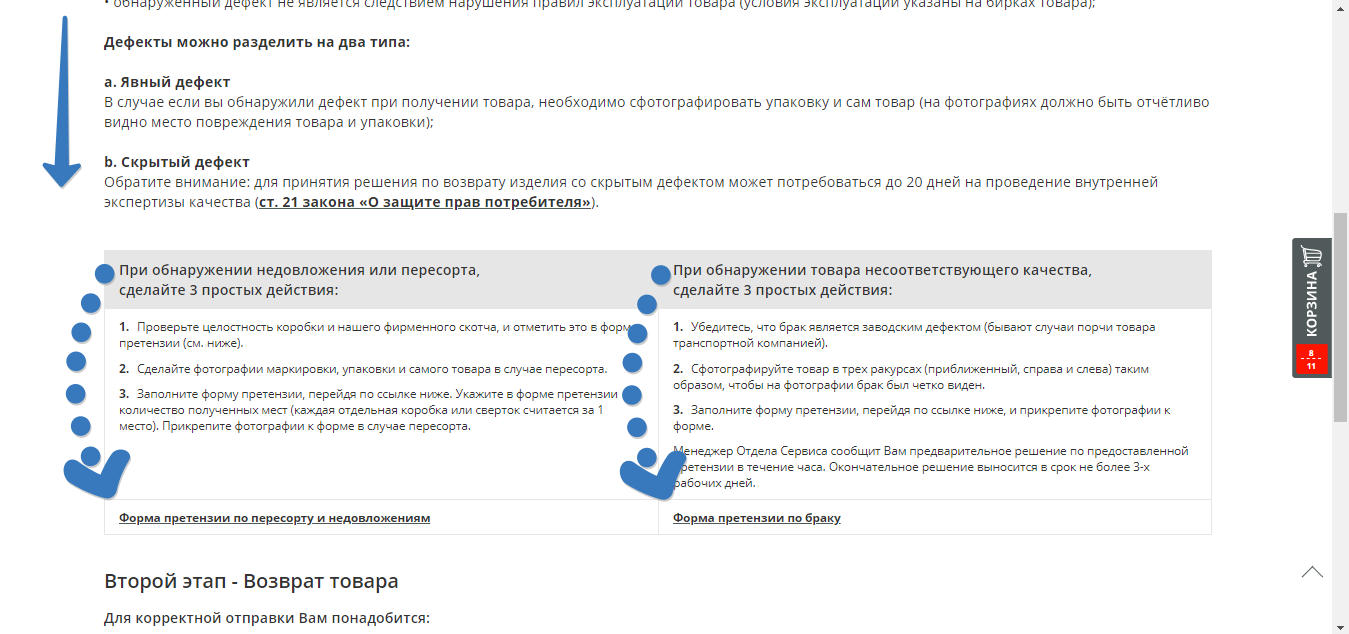
Загрузите фотографии бракованного продукта через «Выберите файл» и нажмите «Прикрепить».
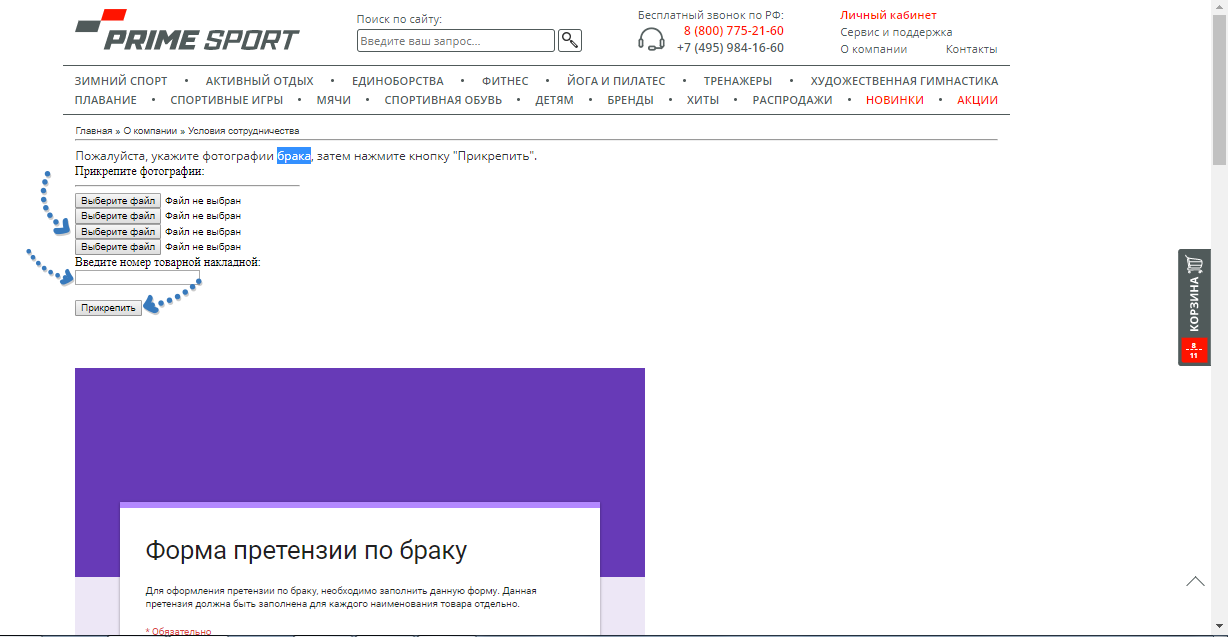
Заполните анкету претензии, укажите ФИО вашего менеджера. Нажмите «Отправить». Претензия автоматически попадет к нам в программу, и в течение дня с вами свяжется менеджер отдела качества.
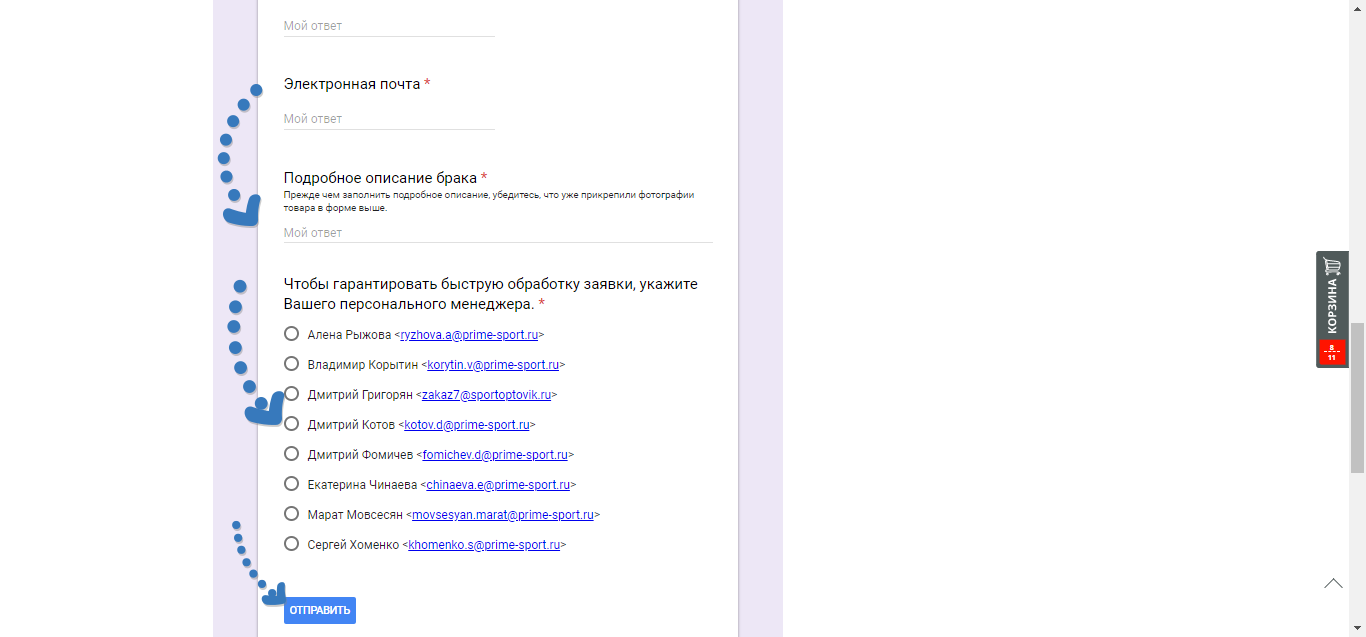
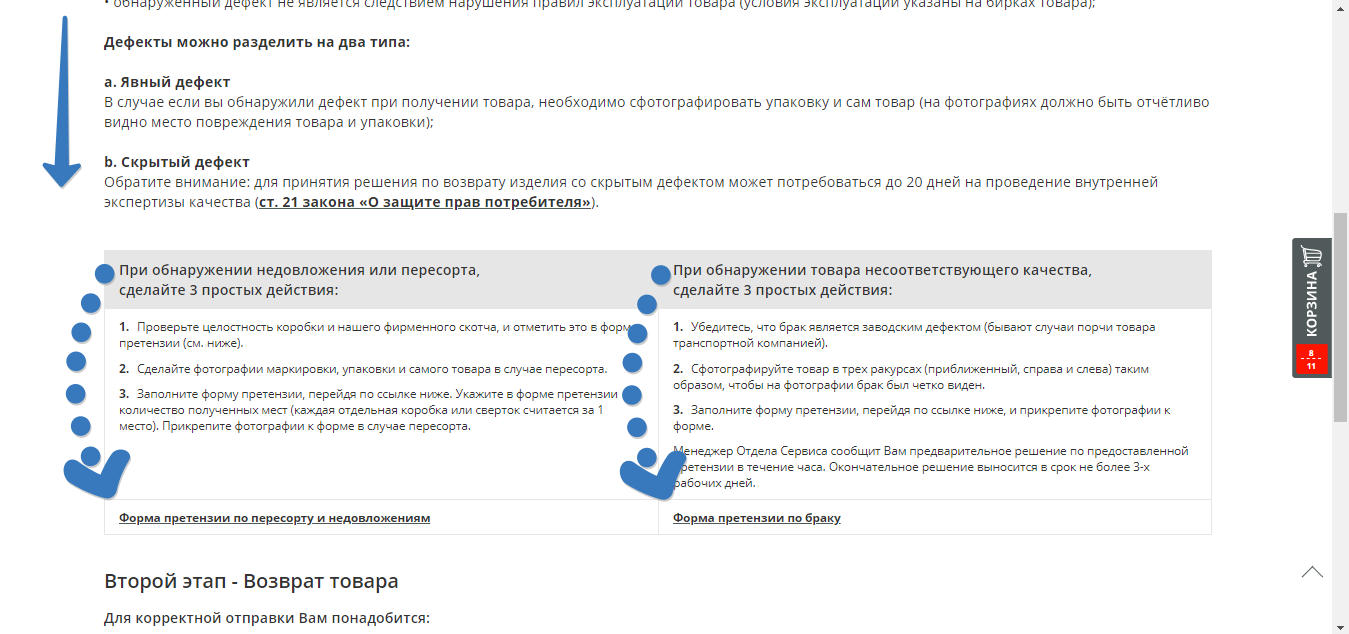
Загрузите фотографии бракованного продукта через «Выберите файл» и нажмите «Прикрепить».
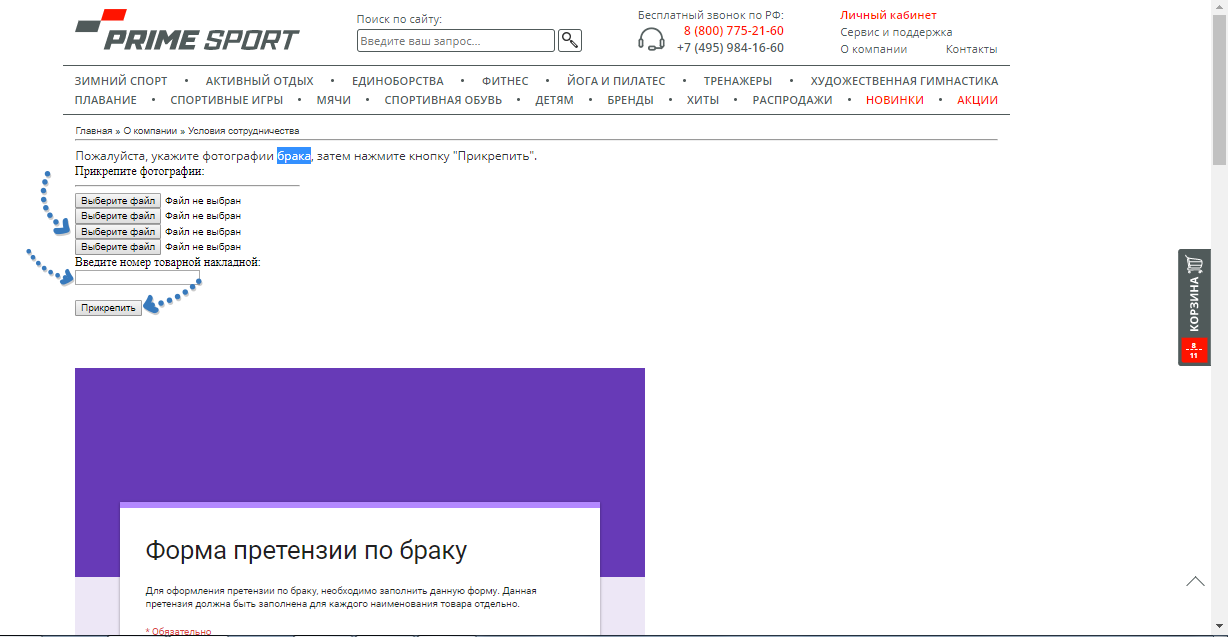
Заполните анкету претензии, укажите ФИО вашего менеджера. Нажмите «Отправить». Претензия автоматически попадет к нам в программу, и в течение дня с вами свяжется менеджер отдела качества.
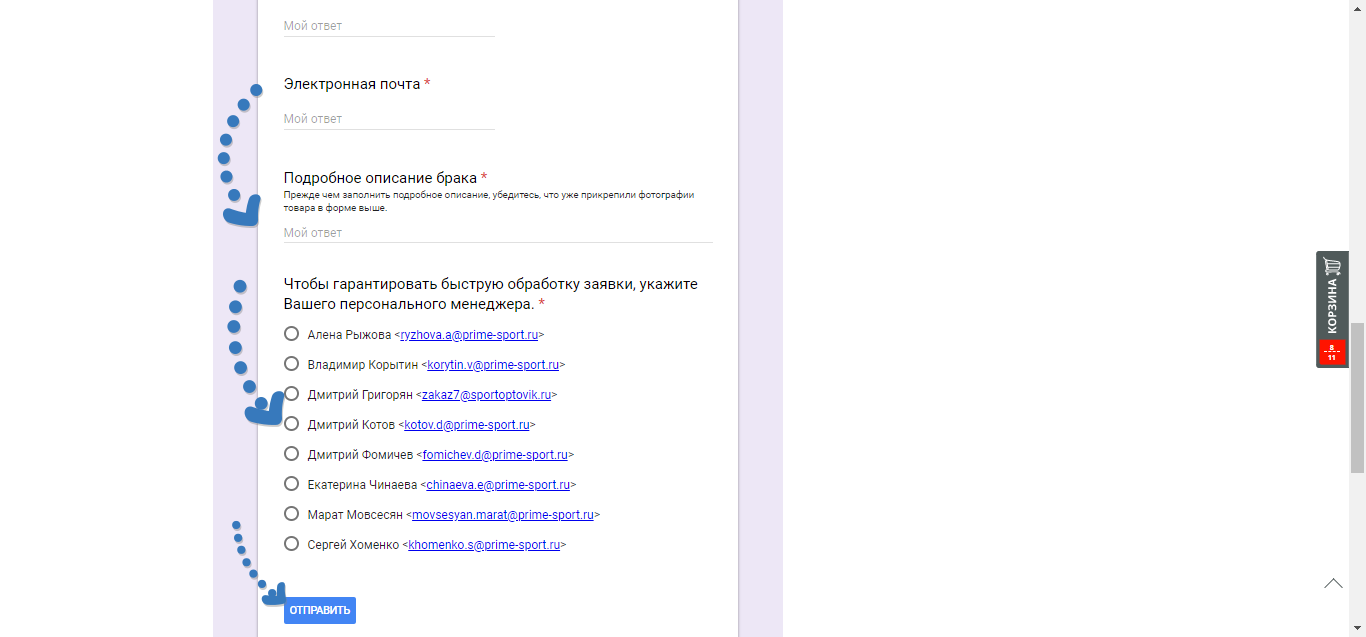
При обнаружении пересорта или недовложений заполните форму рекламации на сайте. Наведите курсор на «Сервис и поддержка» в правой верхней части экрана. Нажмите на «Рекламации». На странице найдите и нажмите «Форма претензии по пересорту и недовложениям».

Загрузите фотографии продукта через «Выберите файл» и нажмите «Прикрепить».

Заполните анкету претензии, укажите ФИО вашего менеджера. Нажмите «Отправить». Претензия автоматически попадет к нам в программу, и в течение дня с вами свяжется менеджер отдела качества. Фотографии упаковки продукта и коробок необходимы, чтобы проверить целостность упаковки и наличие фирменного скотча.
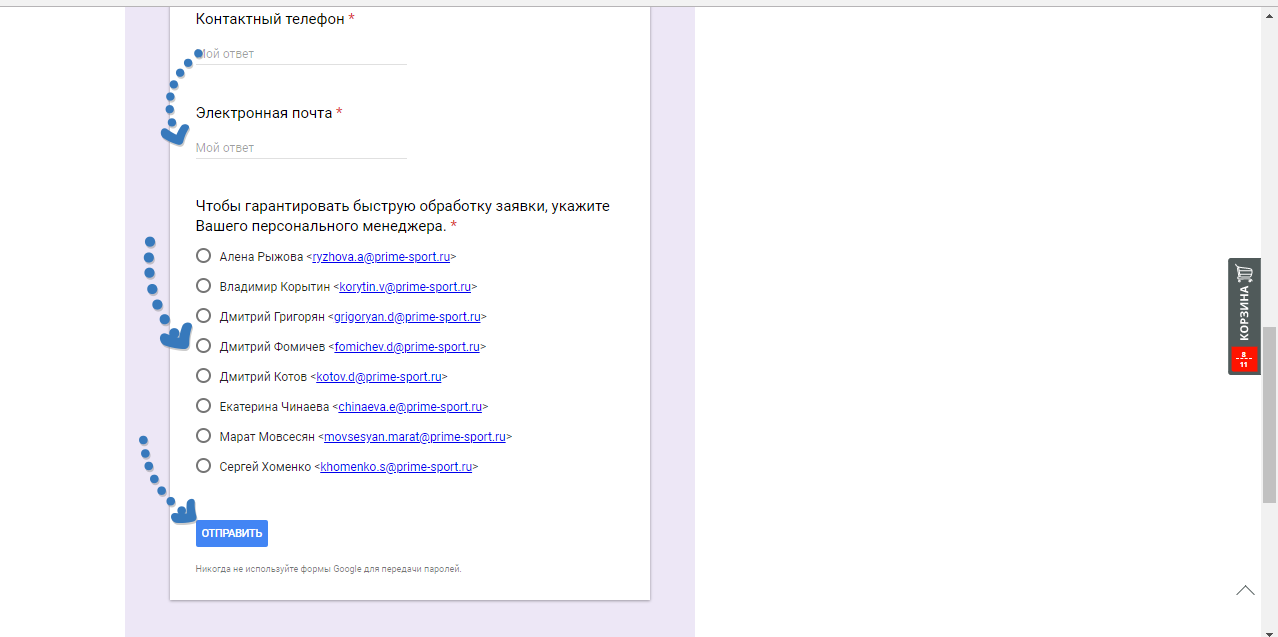

Загрузите фотографии продукта через «Выберите файл» и нажмите «Прикрепить».

Заполните анкету претензии, укажите ФИО вашего менеджера. Нажмите «Отправить». Претензия автоматически попадет к нам в программу, и в течение дня с вами свяжется менеджер отдела качества. Фотографии упаковки продукта и коробок необходимы, чтобы проверить целостность упаковки и наличие фирменного скотча.
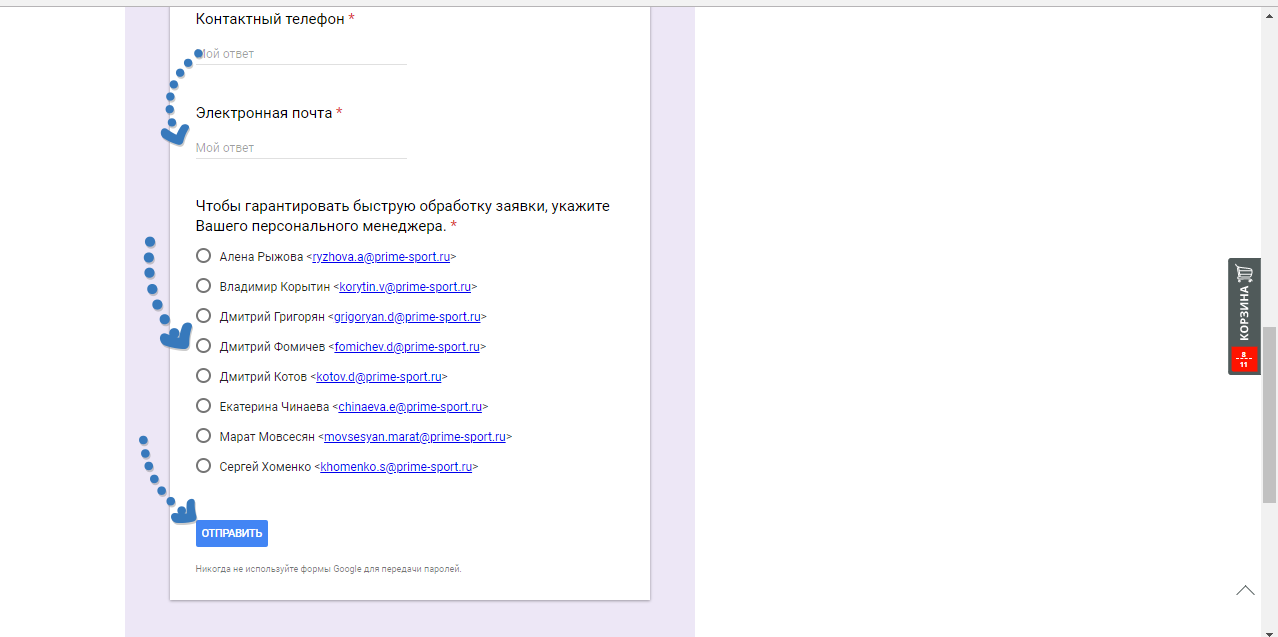
Наведите курсор на «Сервис и поддержка» в Личном кабинете. Нажмите на «Интеграция для интернет-магазинов». Перед вами статья с подробной инструкцией по:
- импорту продуктов вручную через Excel
- автоматической синхронизации продуктов через YML выгрузку
- автоматической синхронизации продуктов через API
Свяжитесь с вашим персональным менеджером.
Мы будем рады прочитать и опубликовать ваш отзыв о работе нашей компании. Отправьте отзыв на почту otzyv@prime-sport.ru, и с вашего разрешения мы разместим его у себя на сайте.